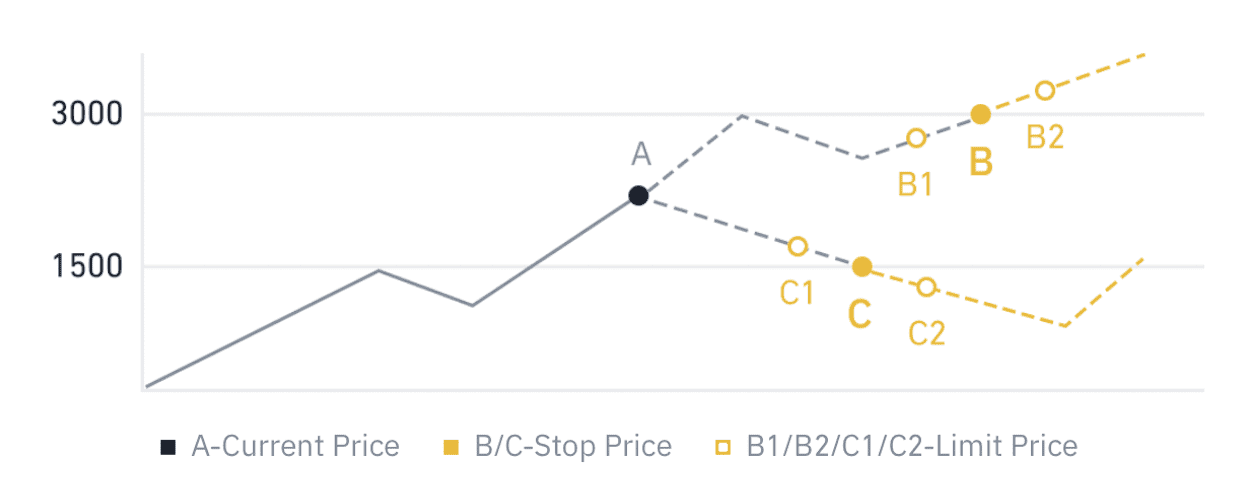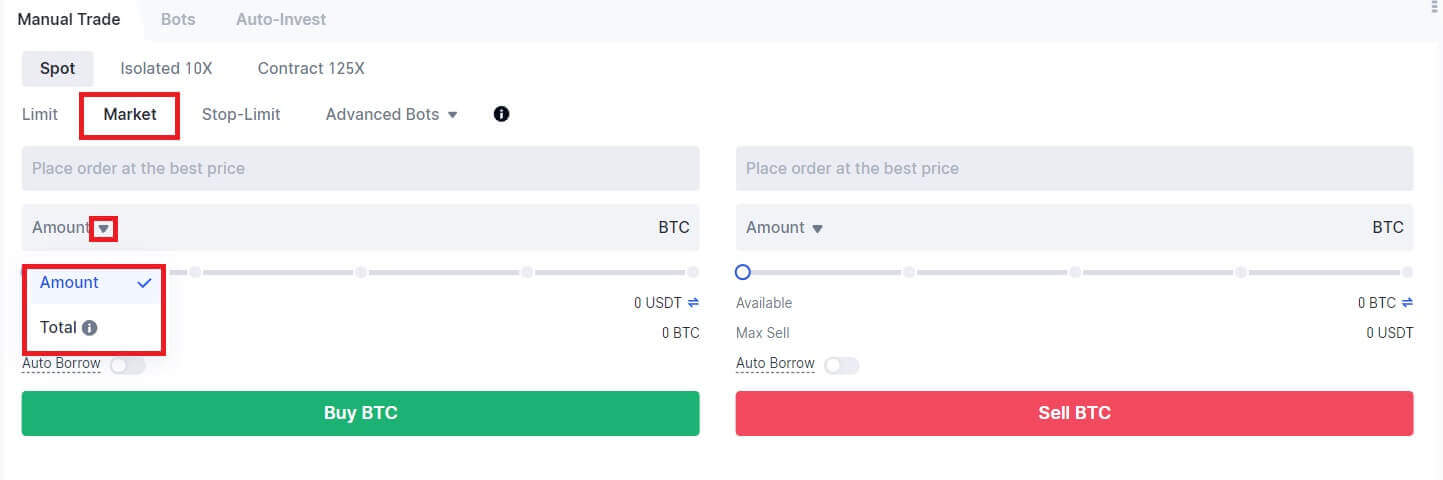gate.io Depozit - gate.io Romania - gate.io România
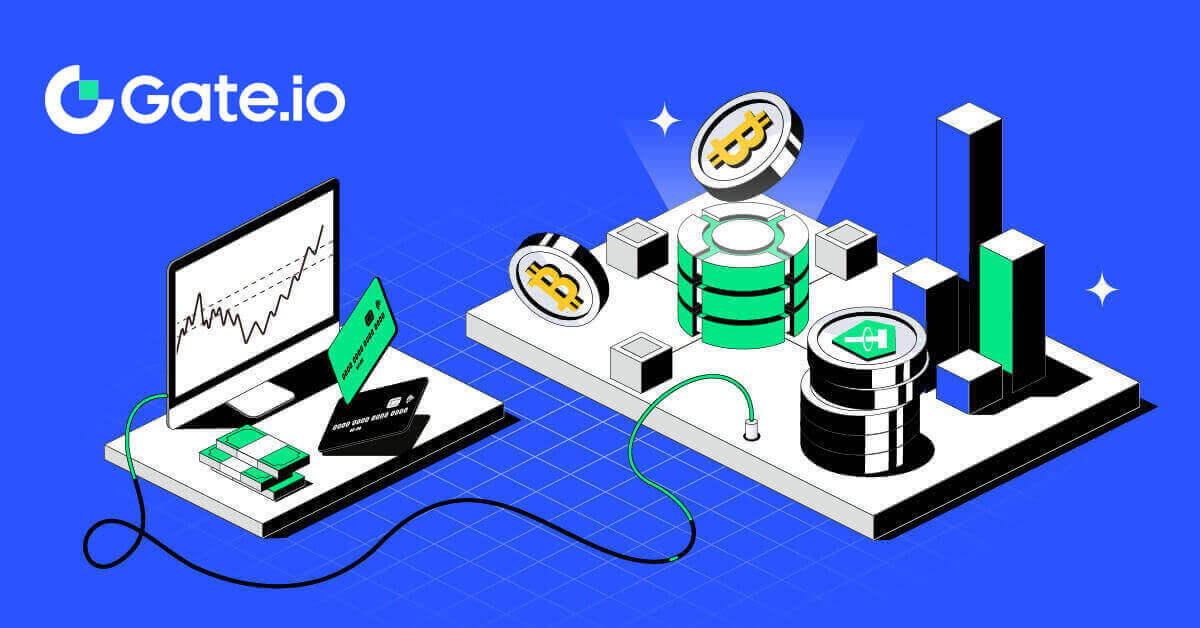
Cum să depuneți la Gate.io
Cum să cumpărați Crypto prin card de credit/debit pe Gate.io
Cumpărați Crypto prin card de credit/debit pe Gate.io (site web)
1. Conectați-vă la site-ul dvs. Gate.io , faceți clic pe [Buy Crypto] și selectați [Debit/Credit Card].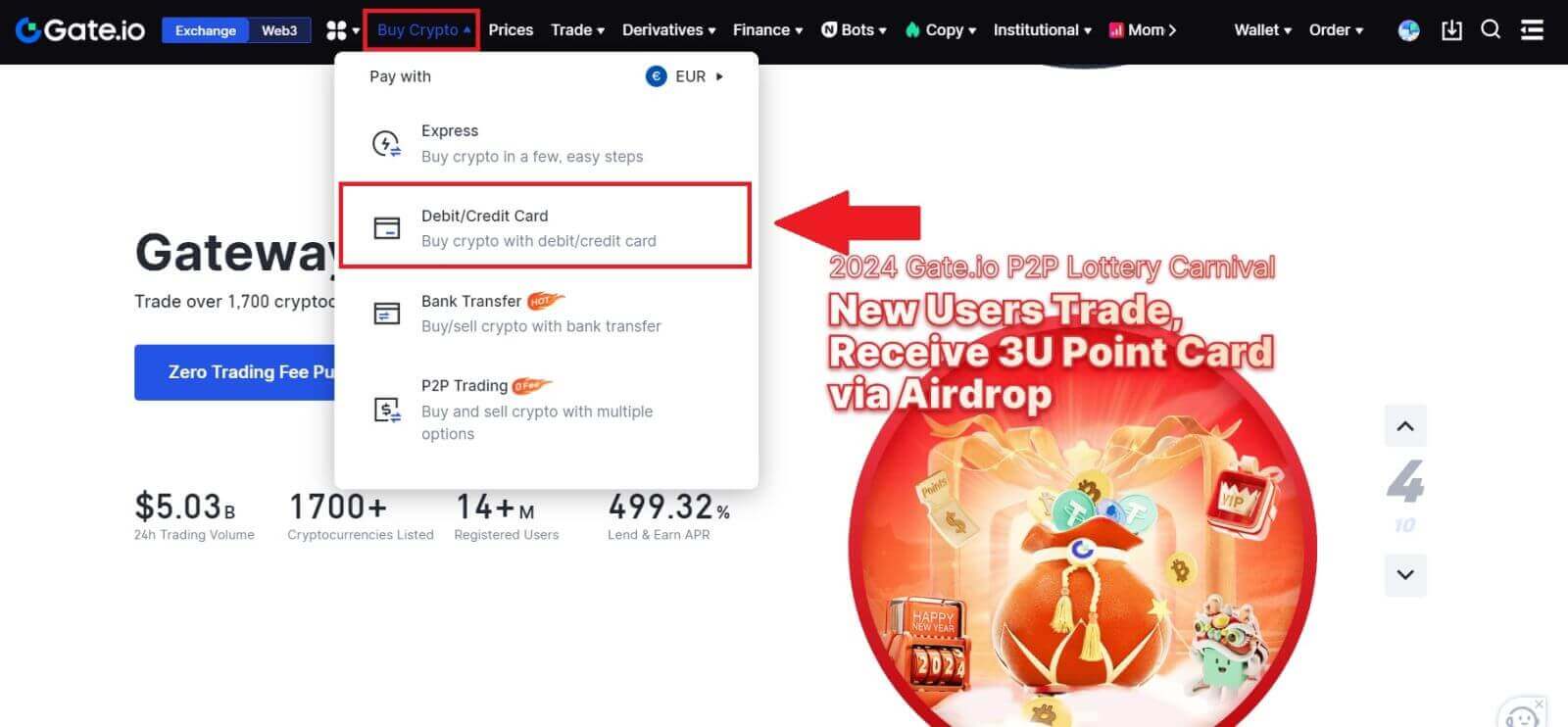
2. Selectați moneda fiat și completați suma fiat pe care doriți să o utilizați. Selectați criptomoneda pe care doriți să o cumpărați și apoi puteți alege canalul de plată pe care îl preferați.
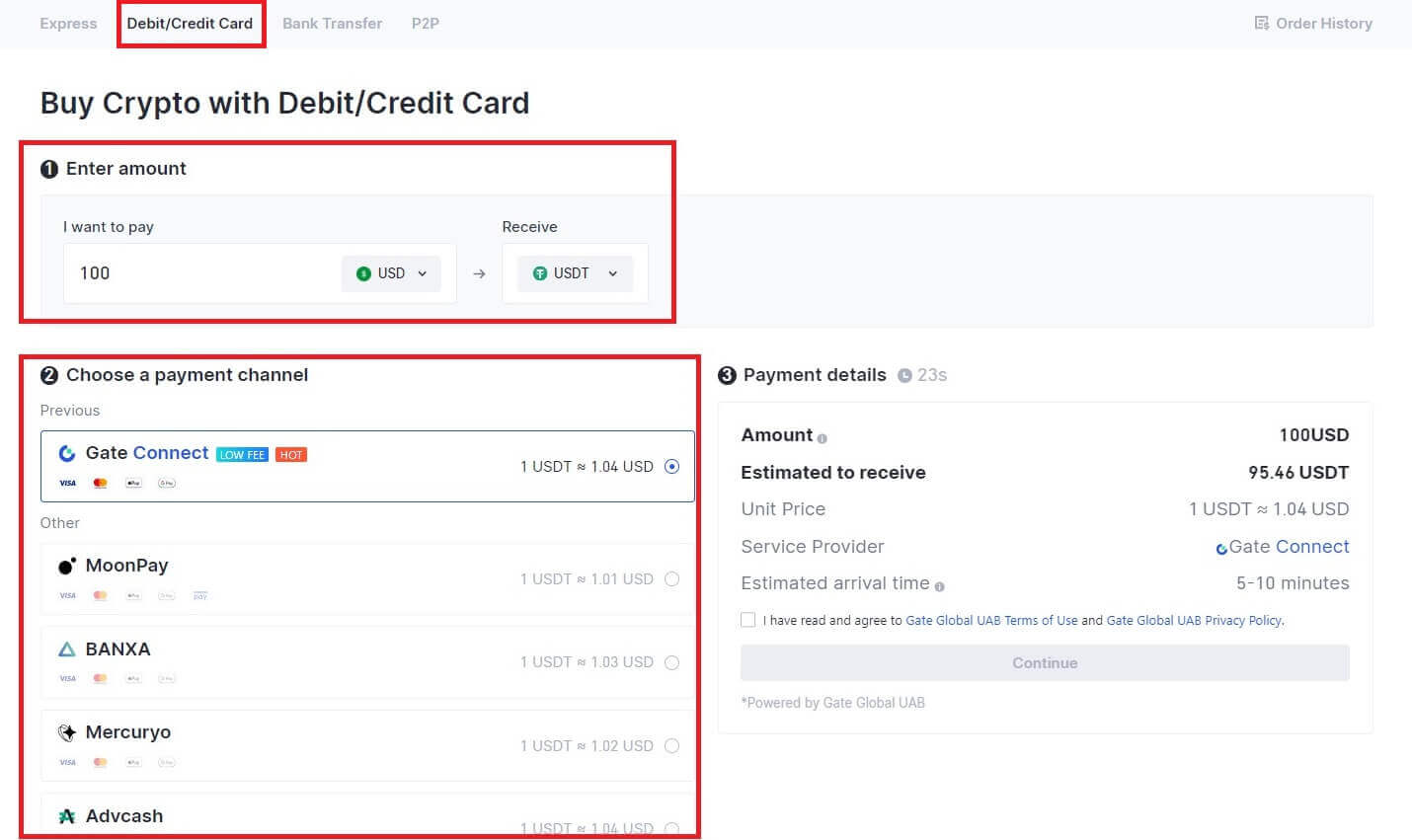
3. Citiți declinarea răspunderii înainte de a continua, verificați informațiile și bifați caseta.
Făcând clic pe [Continuare] după ce ați citit declinarea răspunderii, veți fi redirecționat către pagina terților pentru a finaliza plata.
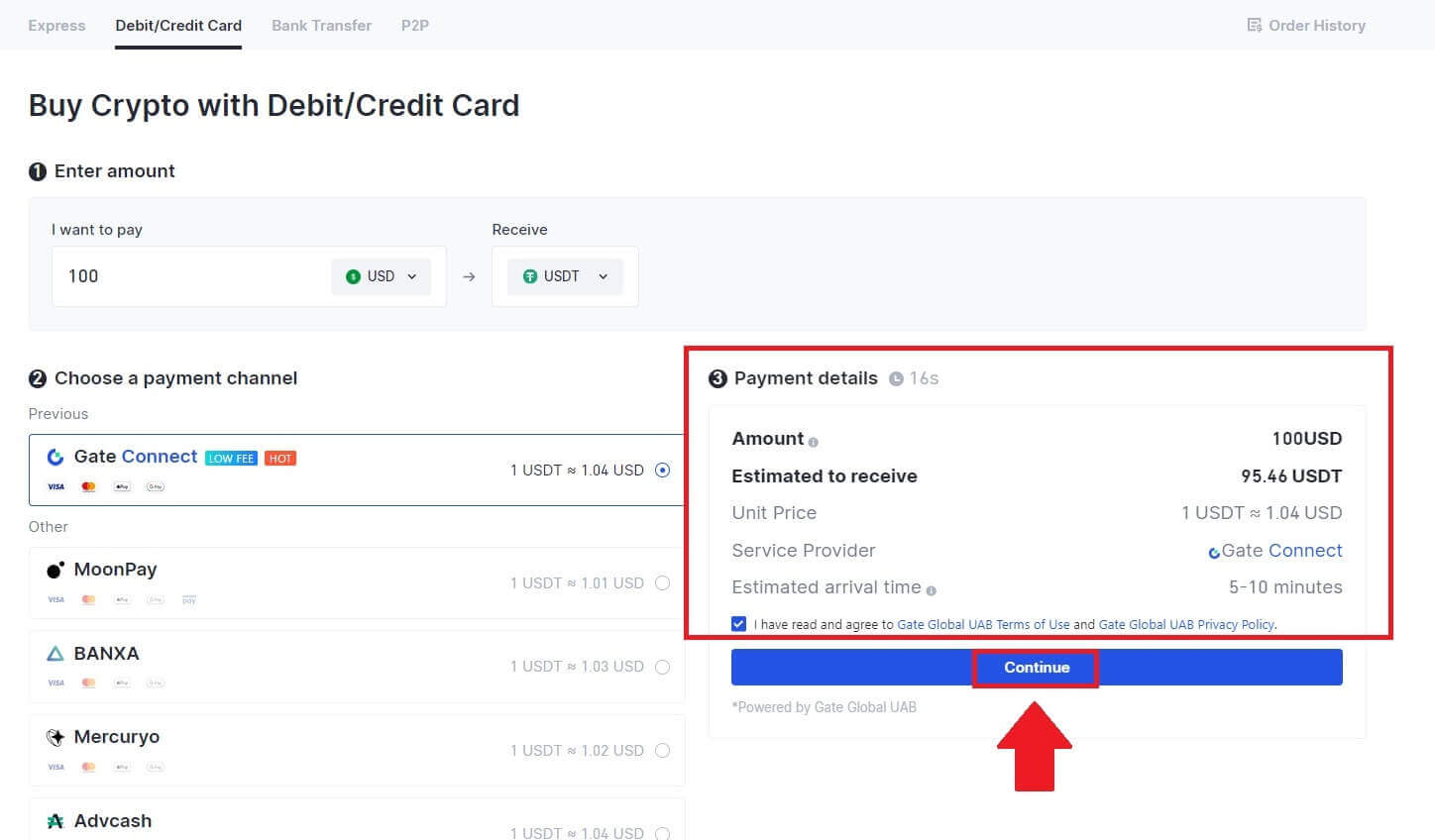
4. După aceea, puteți vizualiza comanda făcând clic pe [Istoricul comenzilor].
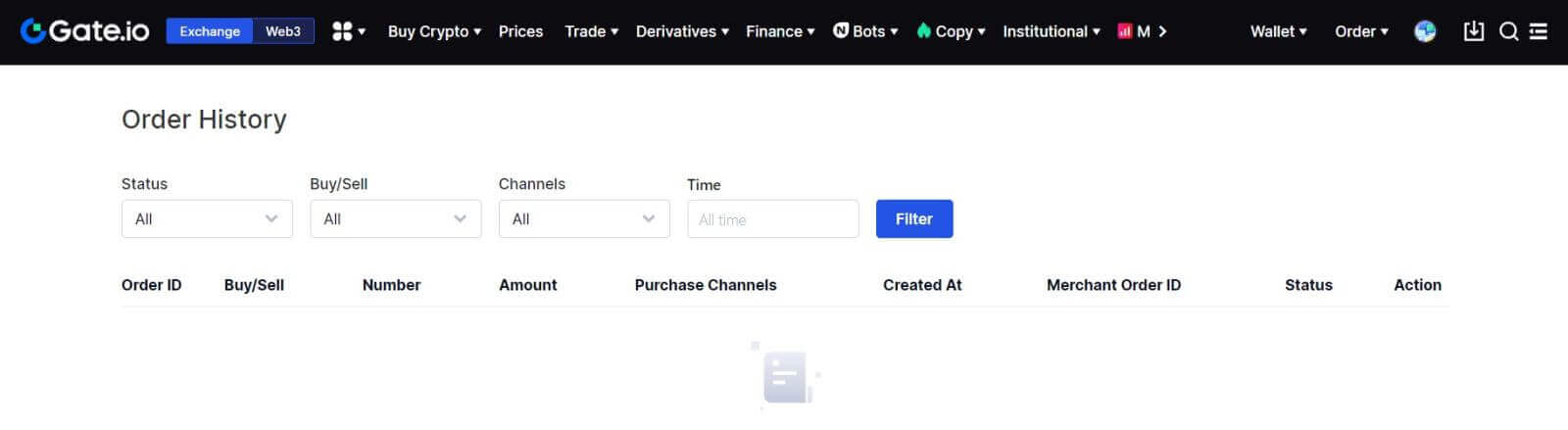
Cumpărați Crypto prin card de credit/debit pe Gate.io (aplicație)
1. Deschideți aplicația Gate.io și atingeți [Cumpărare rapidă].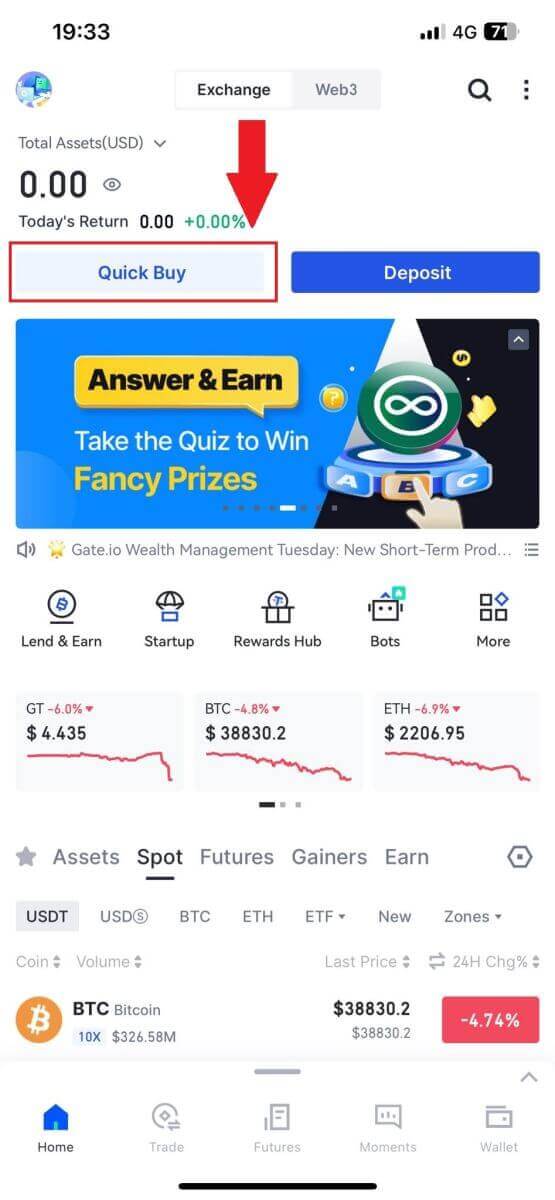
2. Apăsați pe [Express] și selectați [Carte de debit/credit] și veți fi direcționat către zona de tranzacționare P2P.
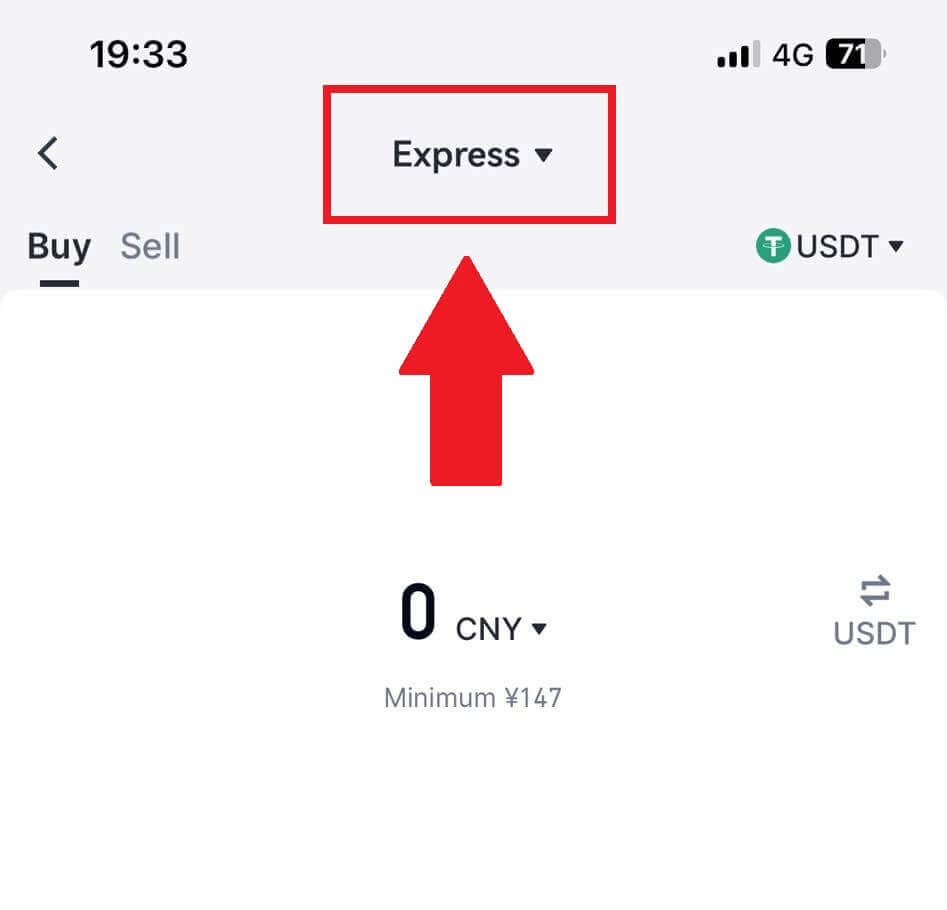
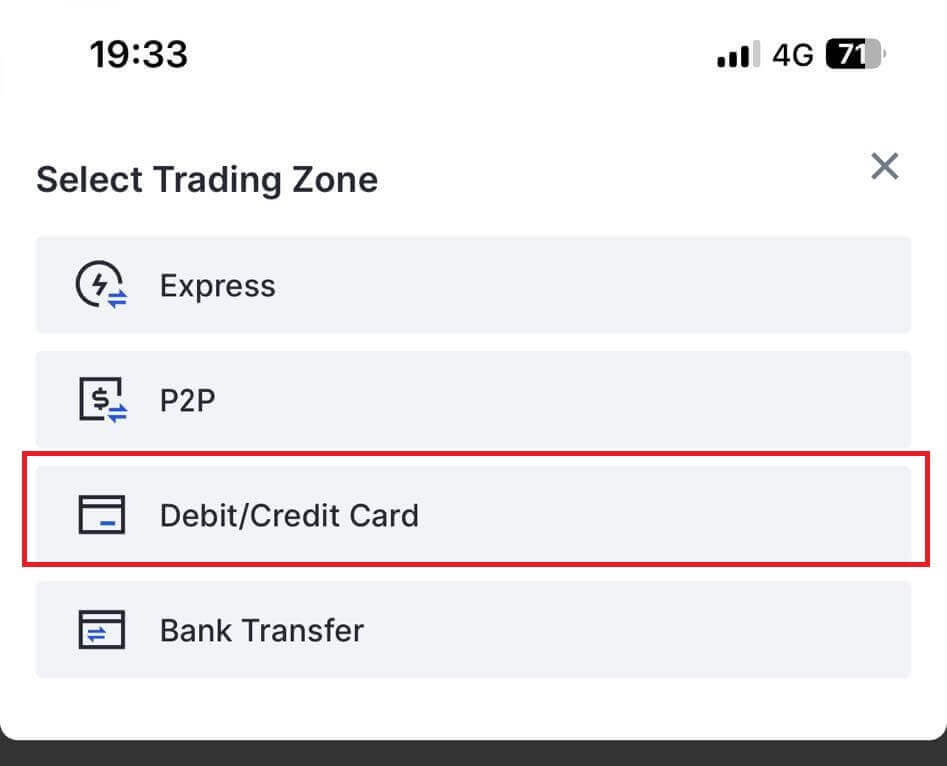
3. Alegeți moneda Fiat preferată pentru plată și introduceți suma pentru achiziție. Selectați criptomoneda pe care doriți să o primiți în portofelul dvs. Gate.io și alegeți rețeaua de plată
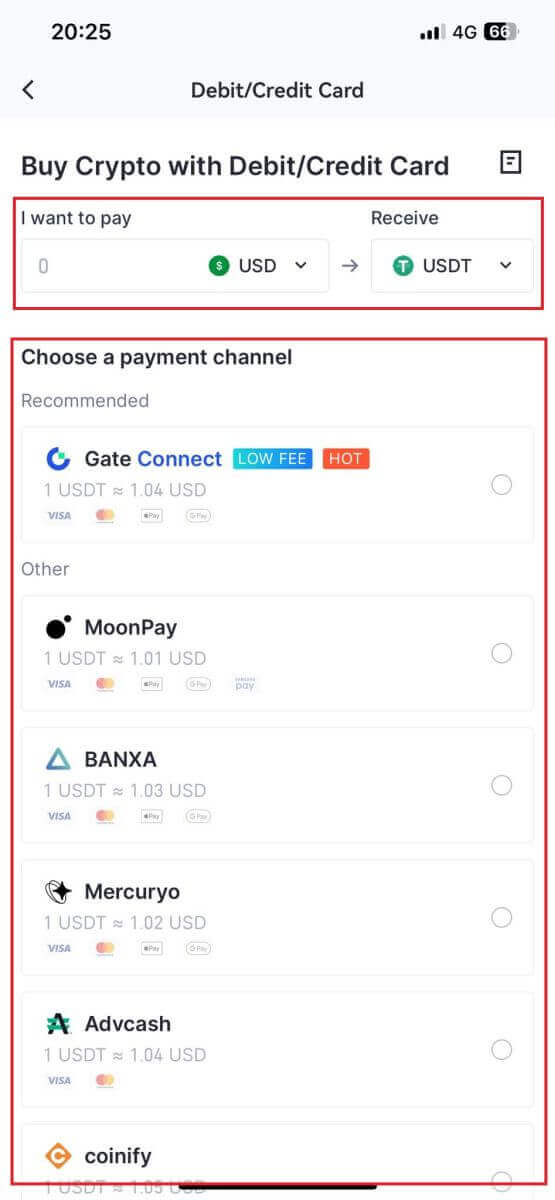
4. Examinați-vă detaliile, bifați butonul [Am citit și sunt de acord cu declinarea răspunderii.] și atingeți [Continuați] . Veți fi redirecționat către pagina web oficială a furnizorului de servicii terță parte pentru a continua achiziția.
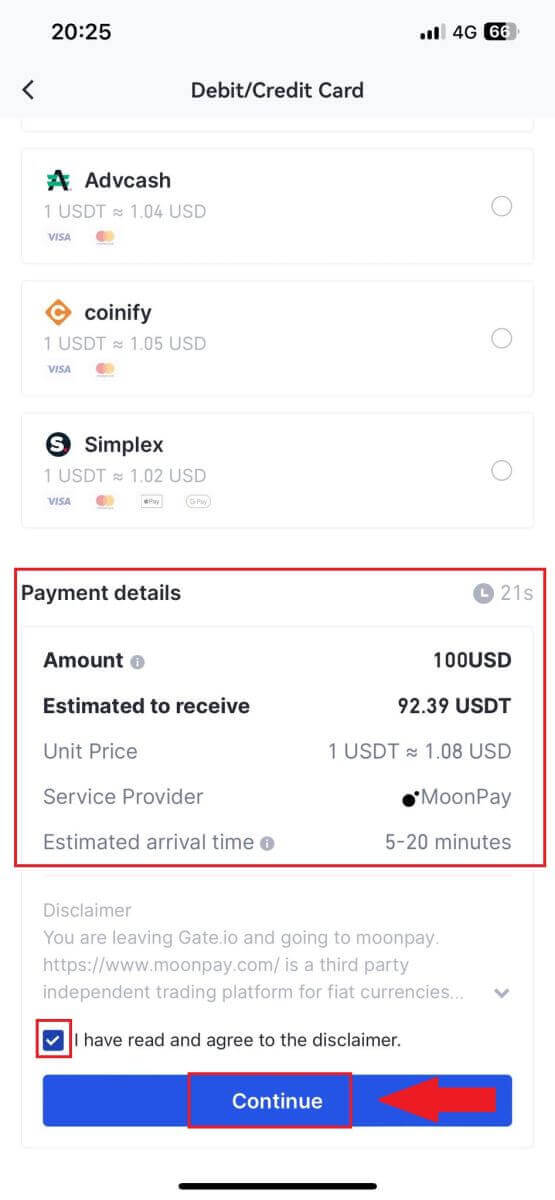
Cum să cumpărați Crypto prin transfer bancar pe Gate.io
Cumpărați Crypto prin transfer bancar pe Gate.io (site web)
1. Conectați-vă la site-ul dvs. Gate.io , faceți clic pe [Buy Crypto] și selectați [Bank Transfer].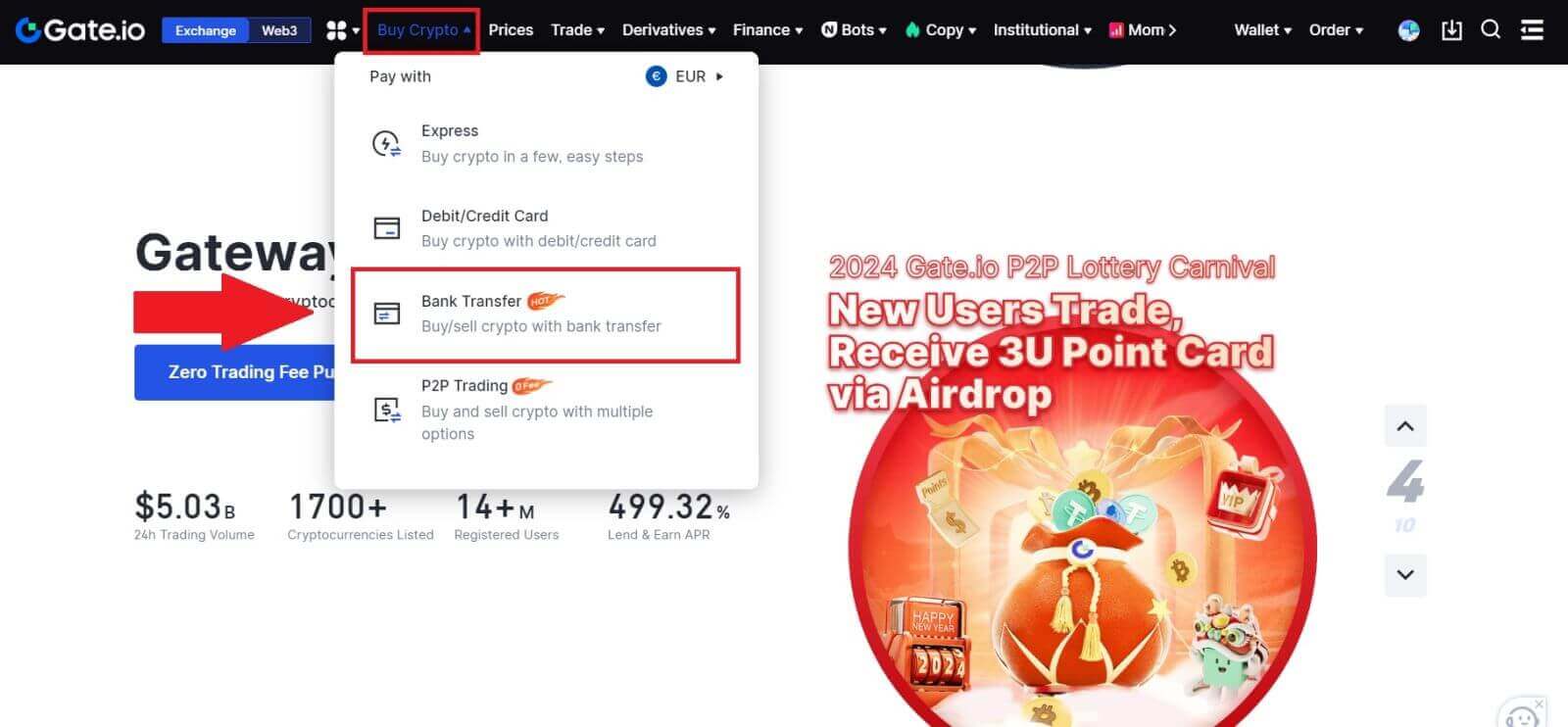
2. Selectați moneda fiat și introduceți suma pe care doriți să o cheltuiți. Alegeți criptomoneda pe care doriți să o primiți, apoi selectați un canal de plată pe baza prețului unitar estimat. Aici, folosind Banxa ca exemplu, procedați cu achiziționarea USDT cu 50 EUR.
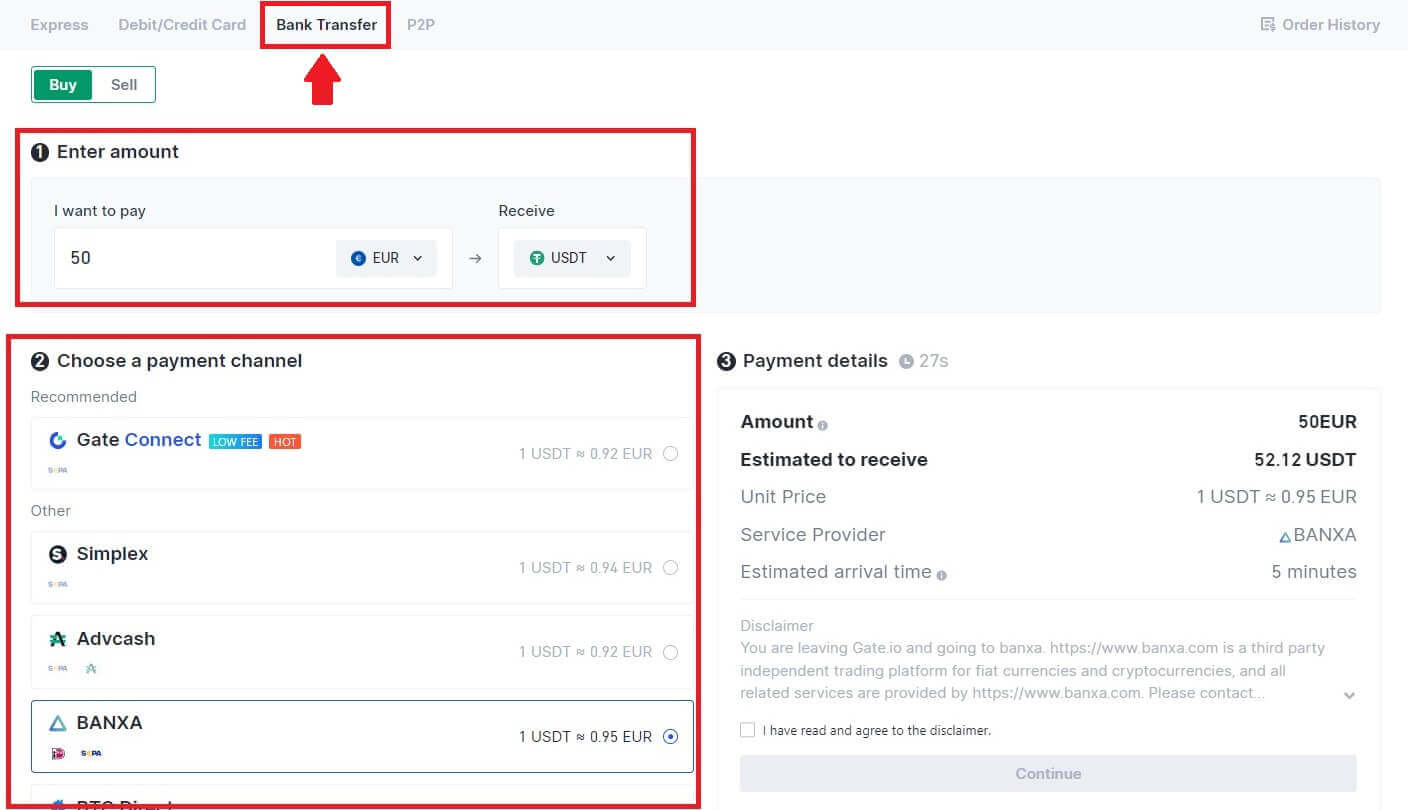
3. Citiți declinarea răspunderii înainte de a continua, verificați informațiile și bifați caseta.
Făcând clic pe [Continuare] după ce ați citit declinarea răspunderii, veți fi redirecționat către pagina terților pentru a finaliza plata.
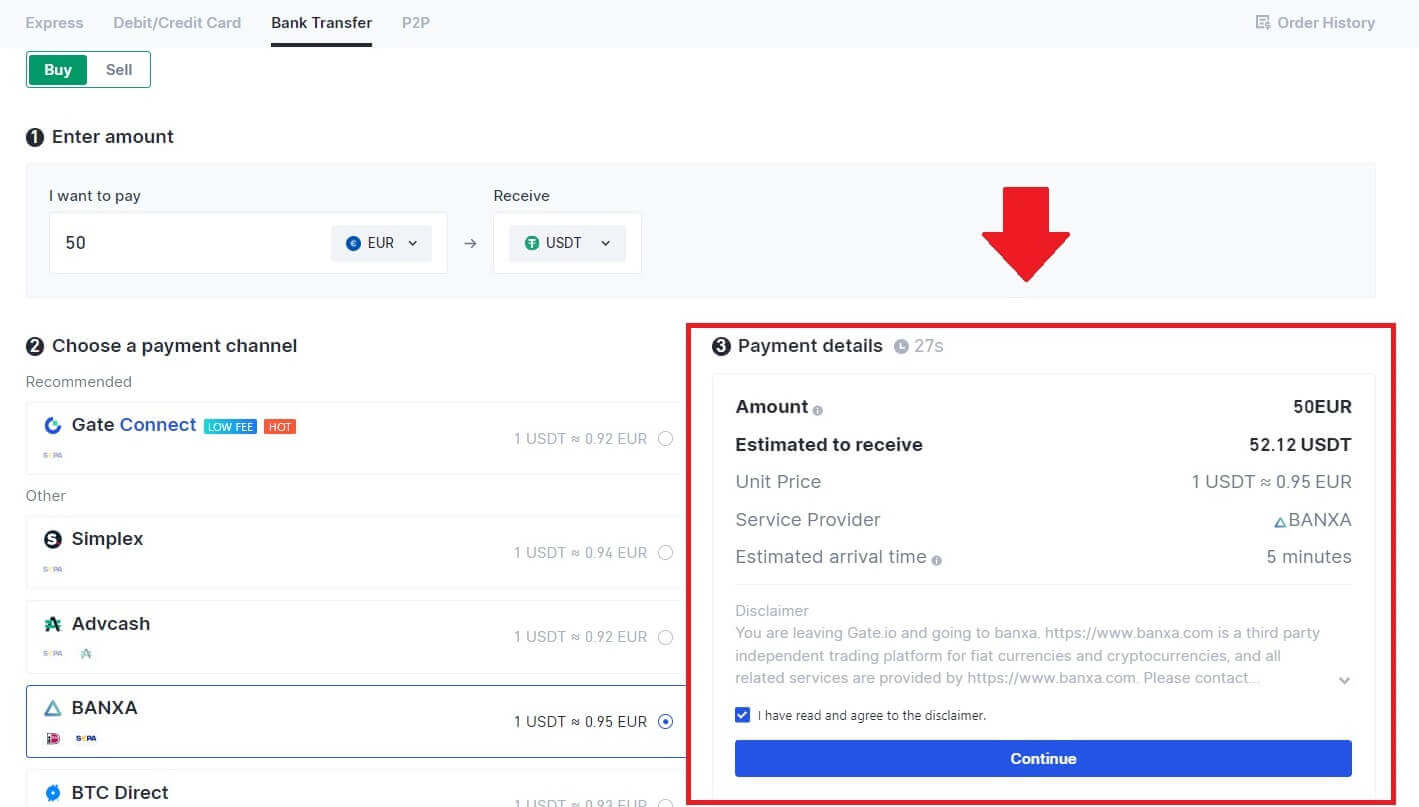
4. După aceea, puteți vizualiza comanda făcând clic pe [Istoricul comenzilor].
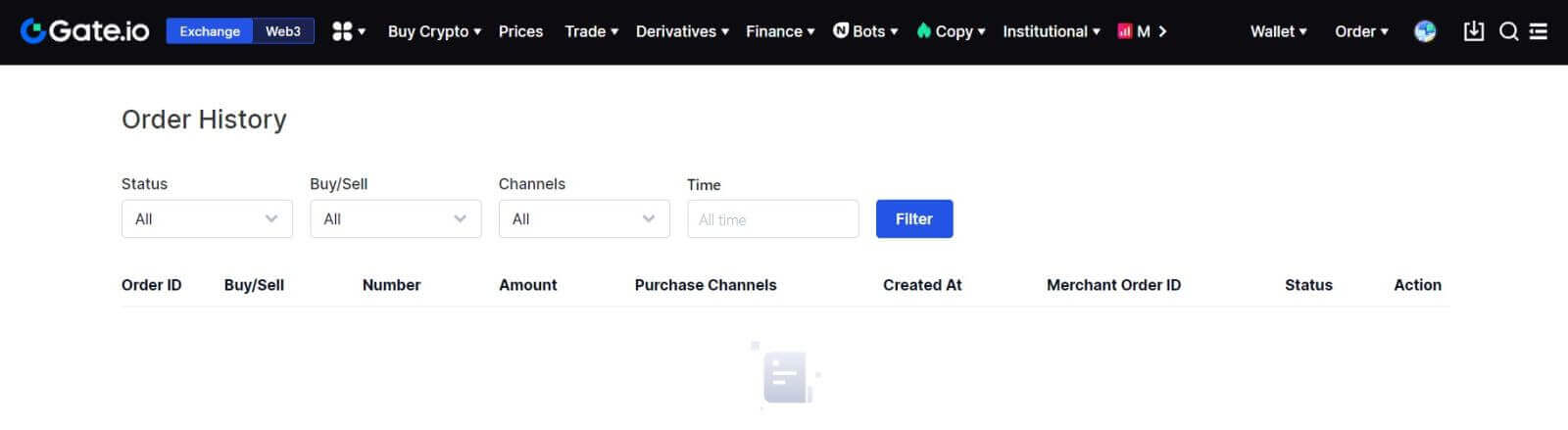
Cumpărați Crypto prin transfer bancar pe Gate.io (aplicație)
1. Deschideți aplicația Gate.io și atingeți [Cumpărare rapidă].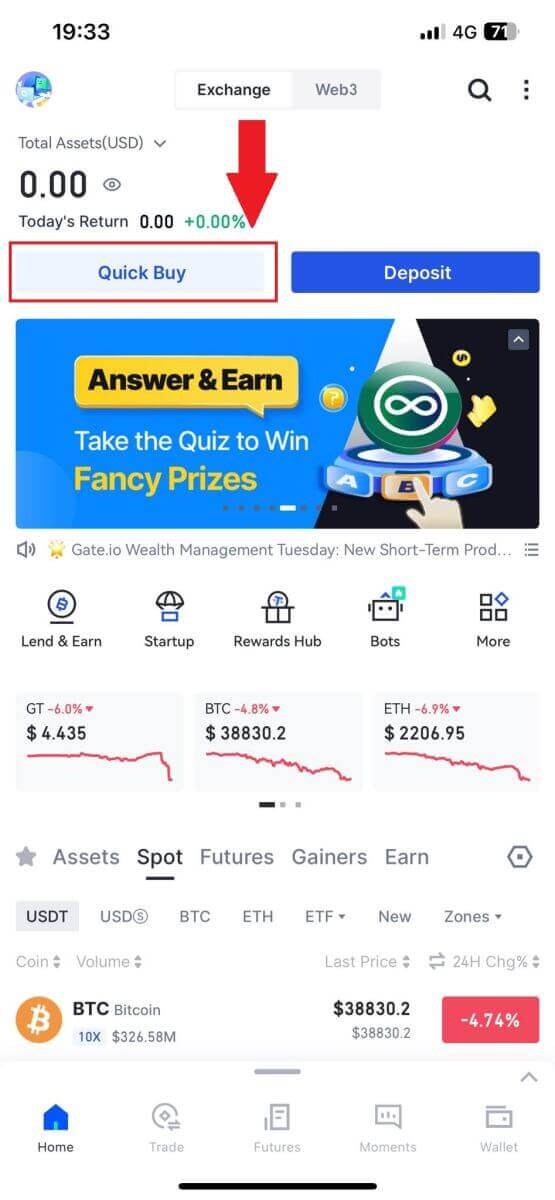
2. Apăsați pe [Express] și selectați [Transfer bancar] și veți fi direcționat către zona de tranzacționare P2P.
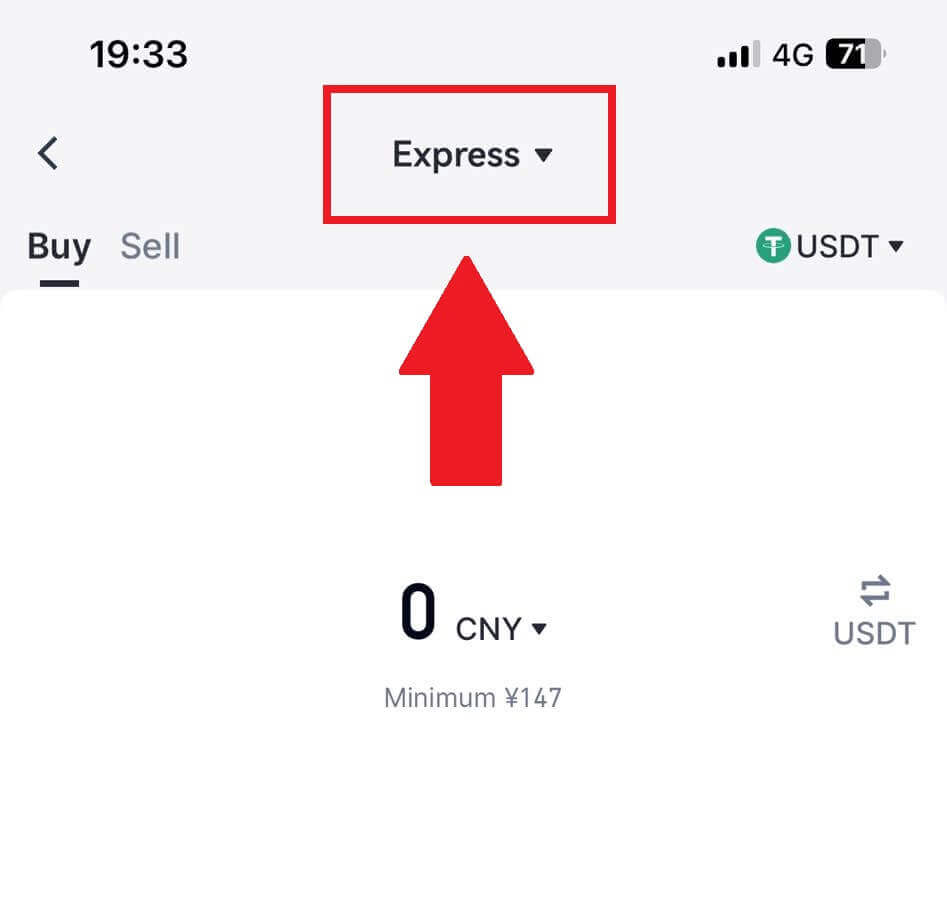
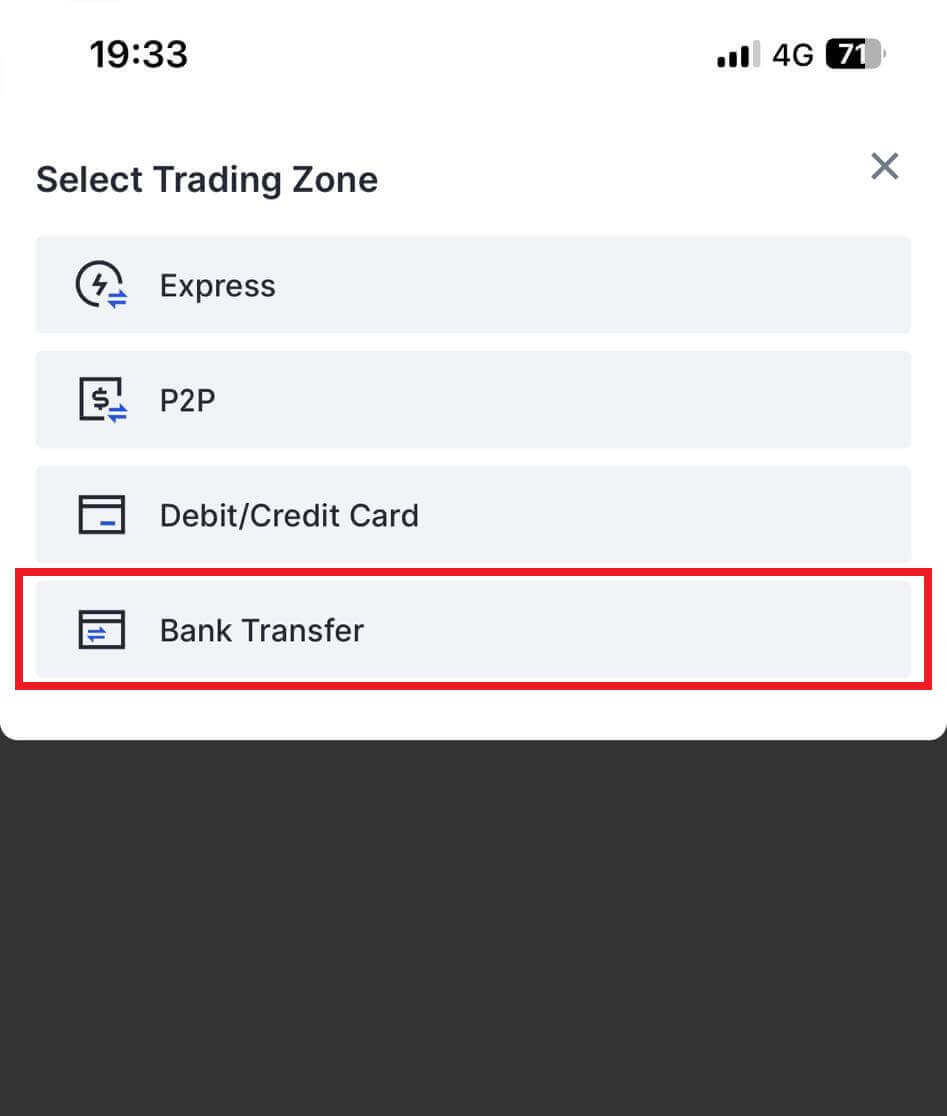
3. Selectați [Cumpara] și alegeți Moneda Fiat preferată pentru plată și introduceți suma pentru achiziție. Atingeți rețeaua de plată pe care doriți să continuați.
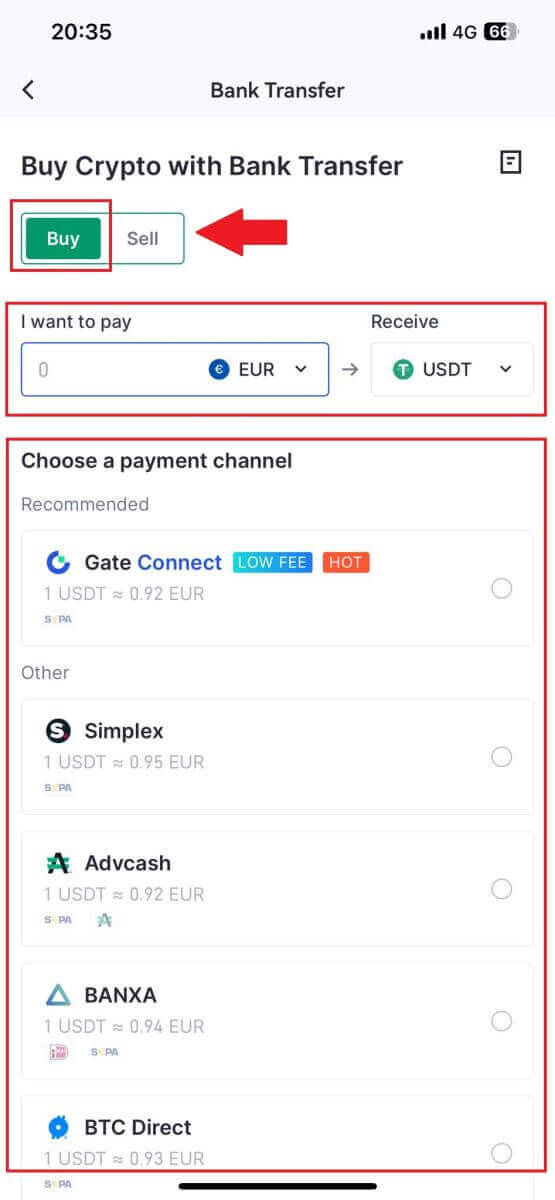
4. Examinați-vă detaliile, bifați butonul [Am citit și sunt de acord cu declinarea răspunderii.] și atingeți [Continuare] . Veți fi redirecționat către pagina web oficială a furnizorului de servicii terță parte pentru a continua achiziția.
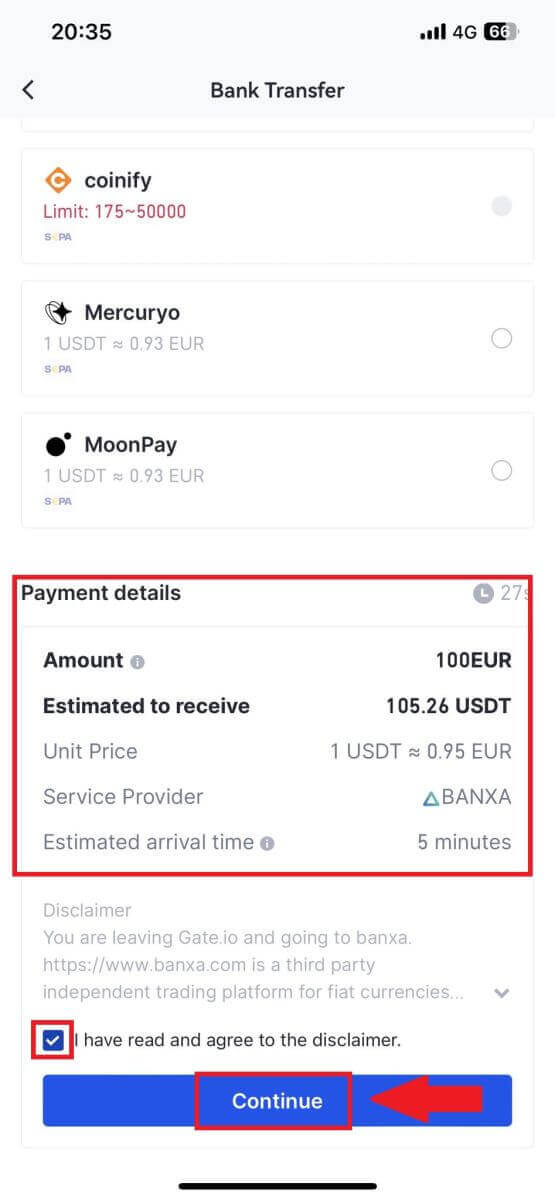
Cum să cumpărați Crypto prin P2P pe Gate.io
Cumpărați Crypto prin P2P pe Gate.io (site web)
1. Conectați-vă la site-ul dvs. Gate.io , faceți clic pe [Cumpărați Crypto] și selectați [Tranzacționare P2P].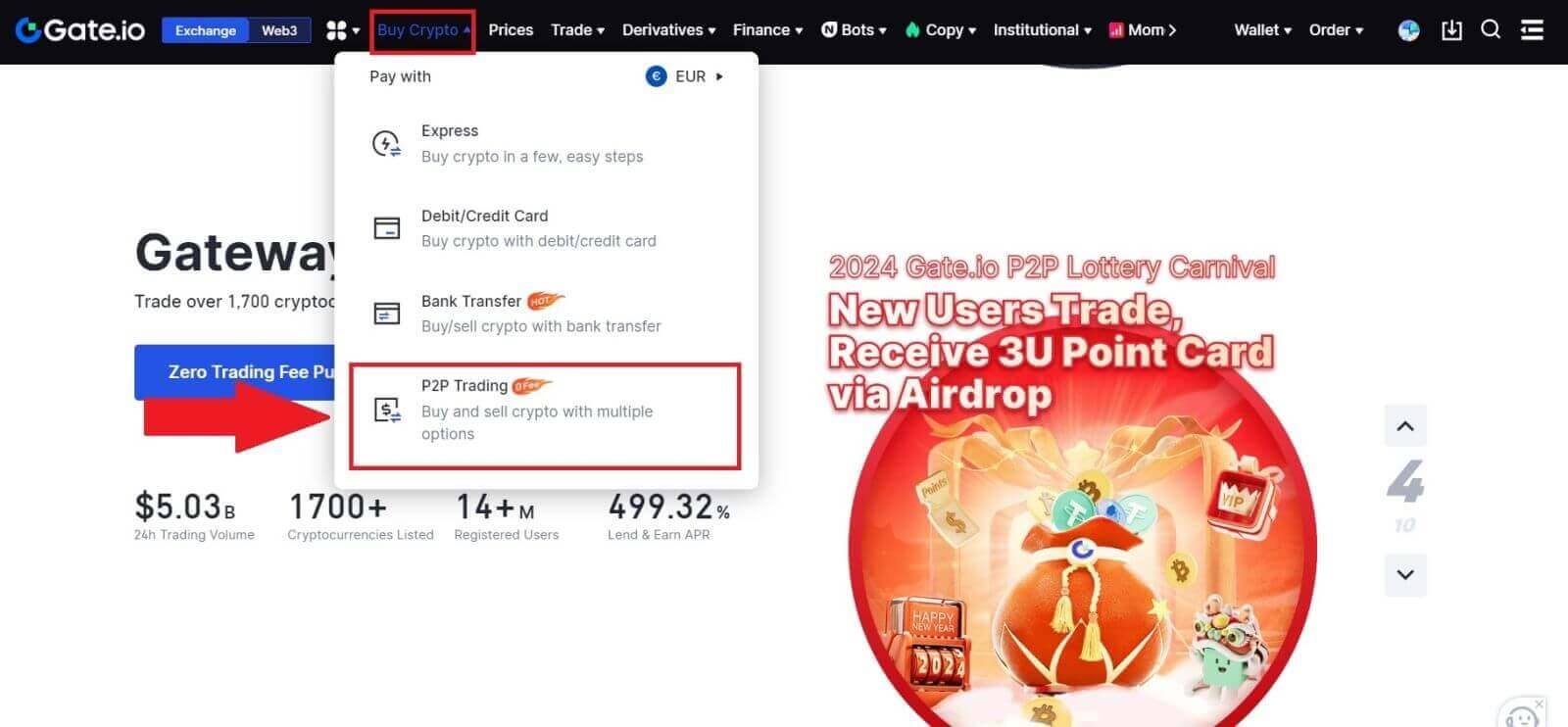
2. Pe pagina tranzacției, selectați comerciantul cu care doriți să tranzacționați și faceți clic pe [Cumpărați USDT].
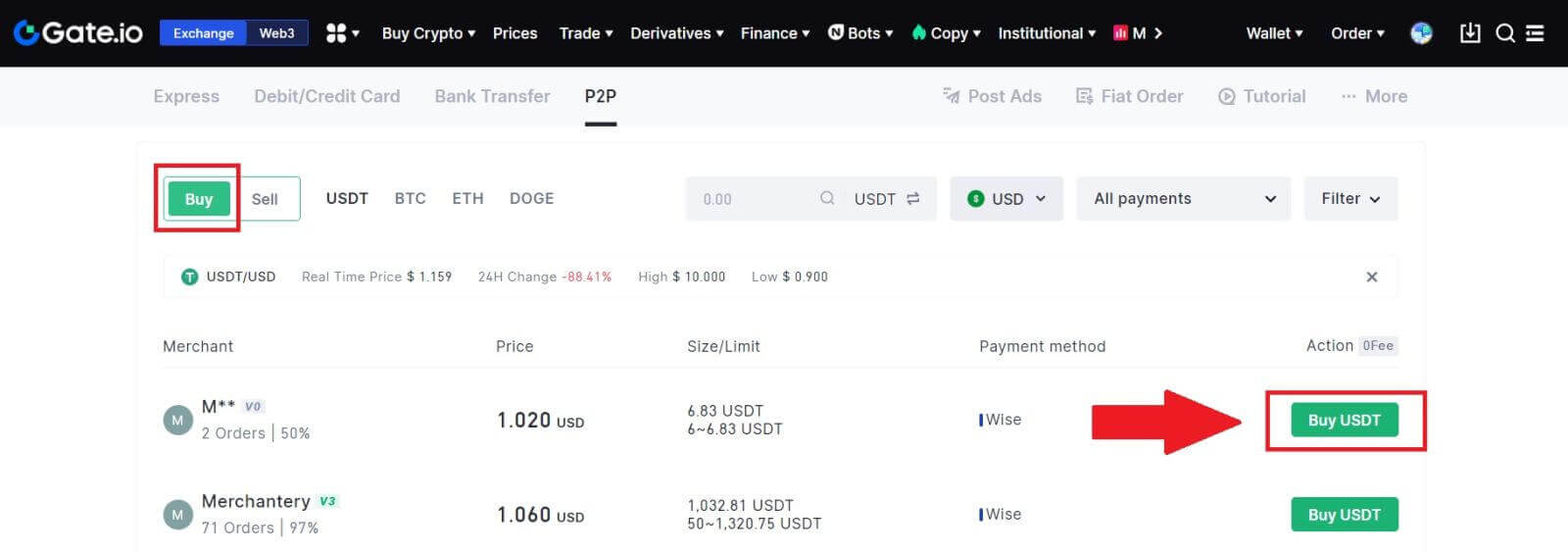
3. Specificați suma de Monedă Fiat pe care sunteți dispus să o plătiți în coloana [Voi plăti] . Alternativ, aveți opțiunea de a introduce cantitatea de USDT pe care doriți să o primiți în coloana [Voi primi] . Suma de plată corespunzătoare în Moneda Fiat va fi calculată automat sau invers, pe baza datelor introduse.
După ce ați urmat pașii menționați mai sus, faceți clic pe [Cumpărați USDT] și, ulterior, veți fi redirecționat către pagina de comandă.
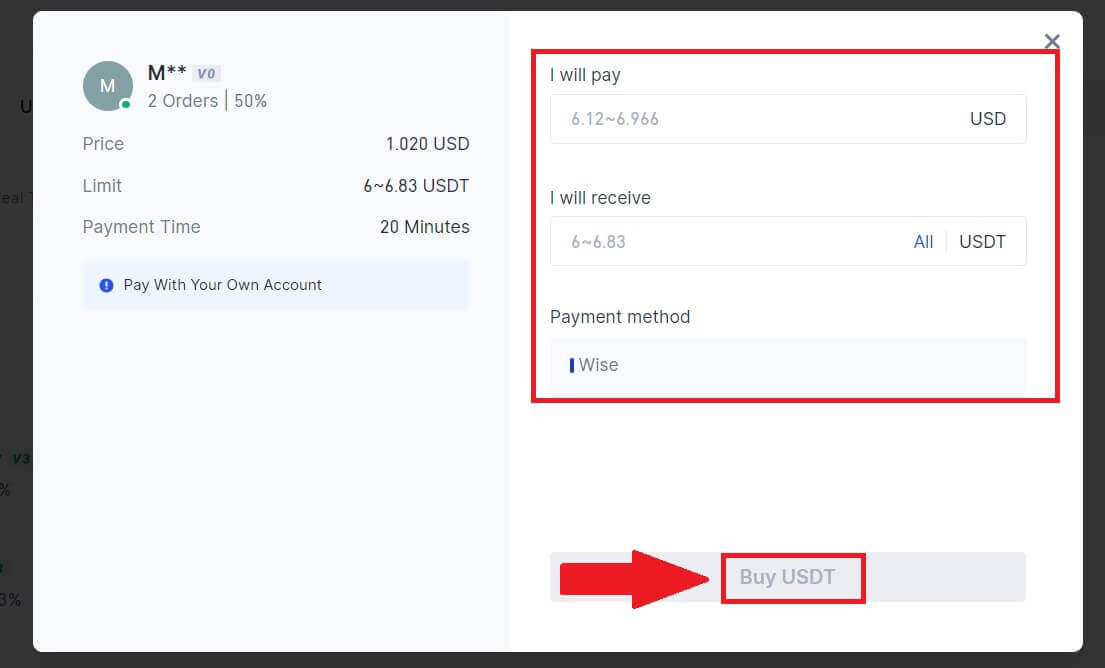
4. Faceți clic pe [Cumpărați acum] pentru a continua procesul.
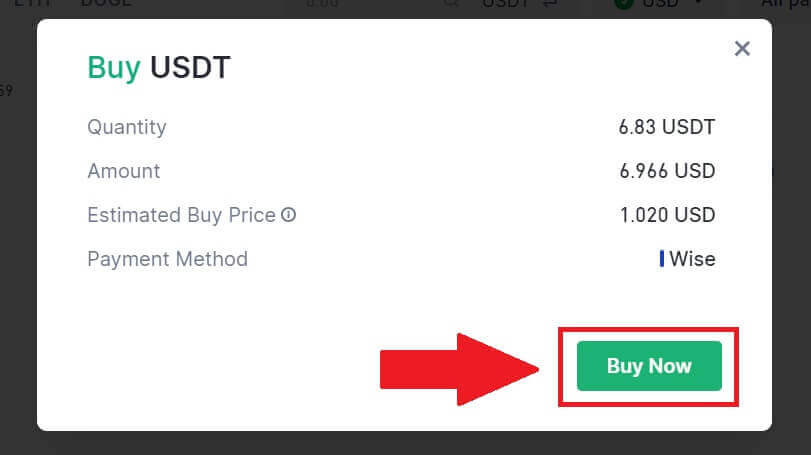
5. Veți fi direcționat către pagina comenzii în așteptare, faceți clic pe numărul comenzii pentru a continua plata.
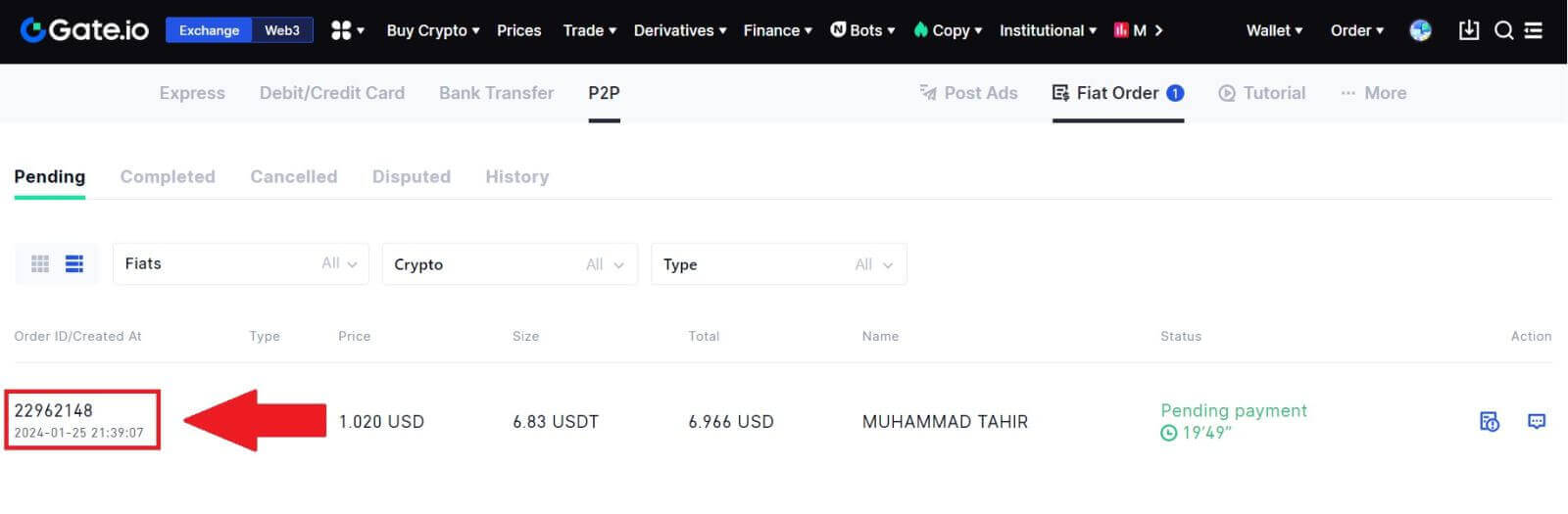
6. Ajungând la pagina de plată, vi se oferă o fereastră de 20 de minute pentru a transfera fondurile în contul bancar al Comerciantului P2P. Prioritizează revizuirea informațiilor despre comandă pentru a confirma că achiziția se aliniază cu cerințele tranzacției tale.
- Examinați metoda de plată afișată pe pagina Comanda și continuați să finalizați transferul în contul bancar al Comerciantului P2P.
- Profitați de caseta de chat live pentru comunicare în timp real cu comercianții P2P, asigurând o interacțiune fără întreruperi.
- După finalizarea transferului de fond, vă rugăm să bifați caseta etichetată [Am plătit].
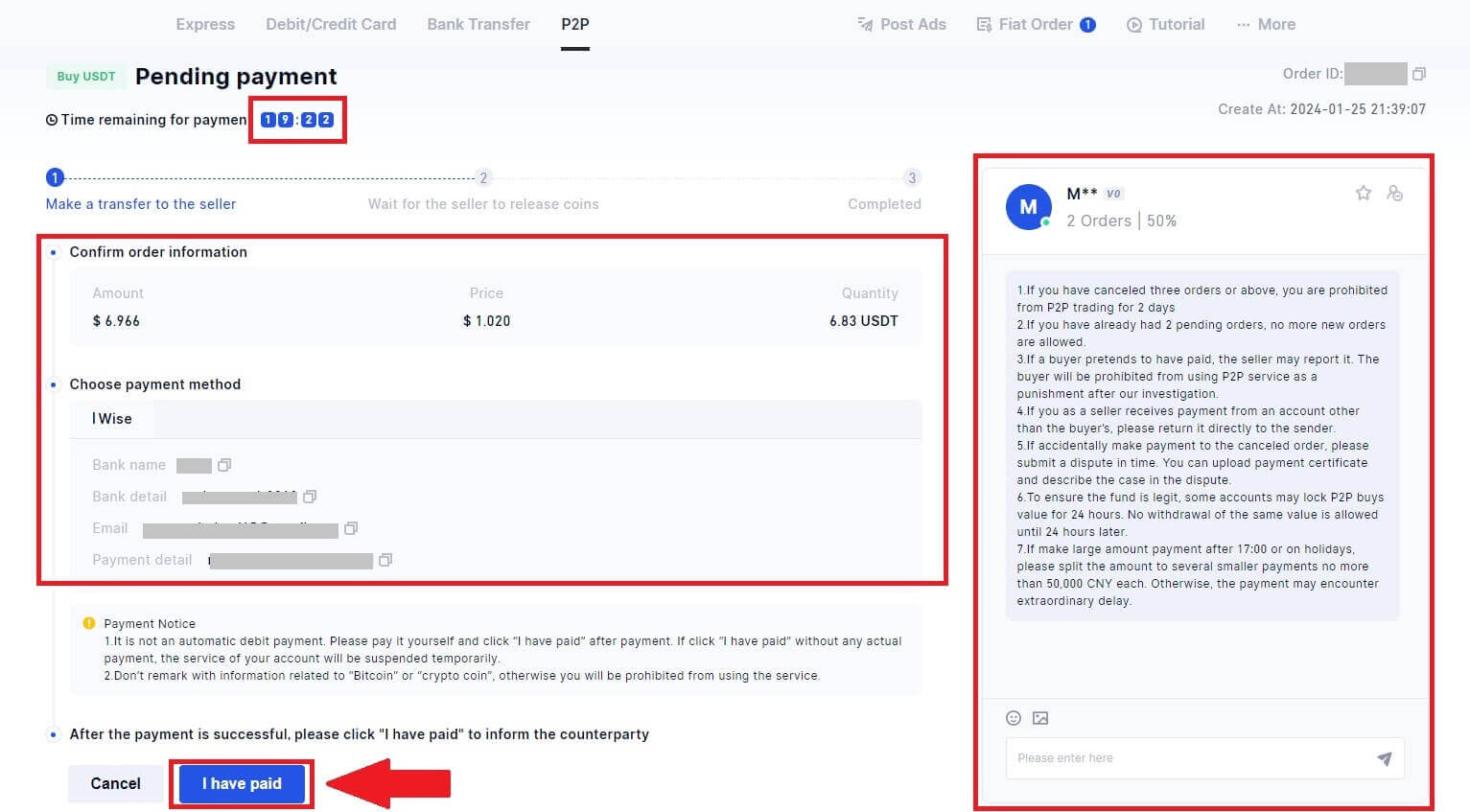
7. Odată finalizată comanda, aceasta poate fi găsită sub [Comenzi Fiat] - [Comenzi finalizate].

Cumpărați Crypto prin P2P pe Gate.io (aplicație)
1. Deschideți aplicația Gate.io și atingeți [Cumpărare rapidă].
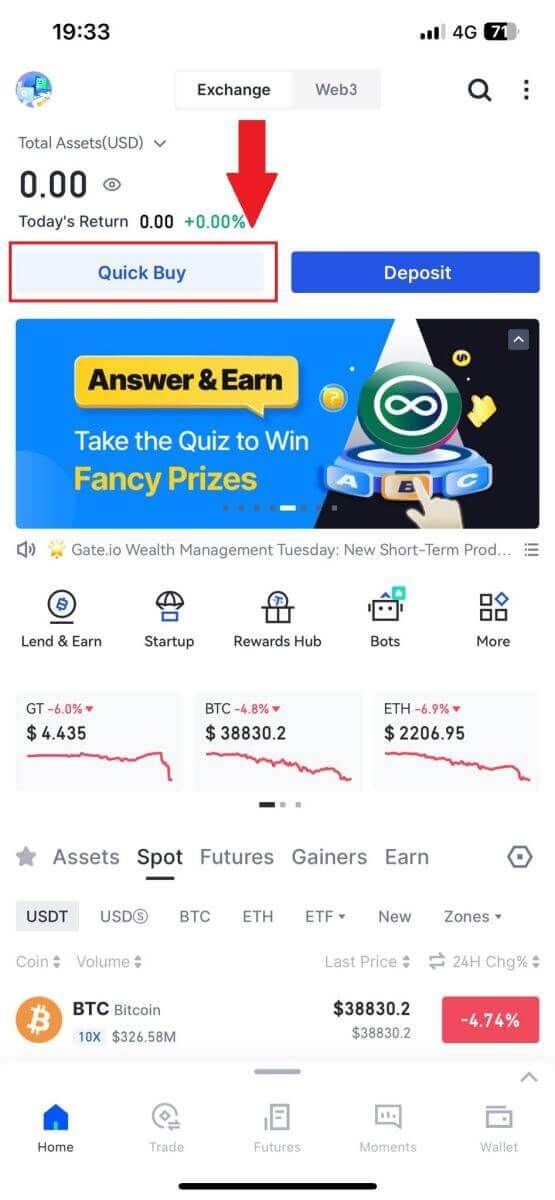
2. Apăsați pe [Express] și selectați [P2P] și veți fi direcționat către zona de tranzacționare P2P.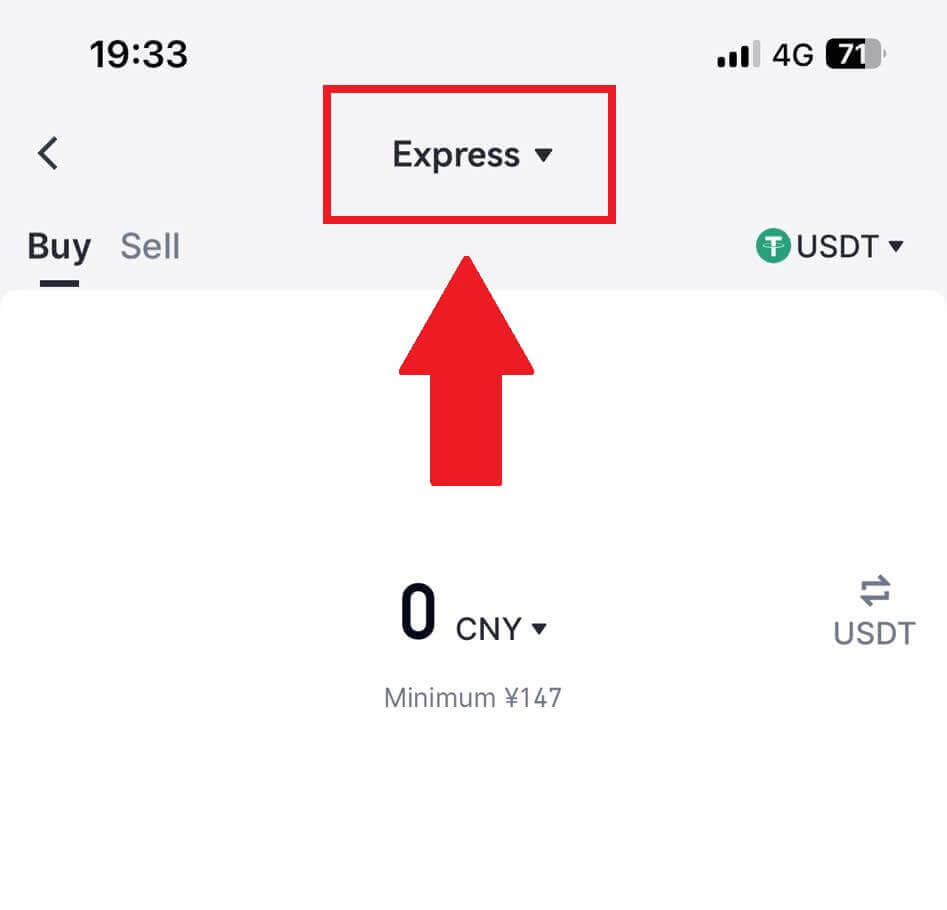
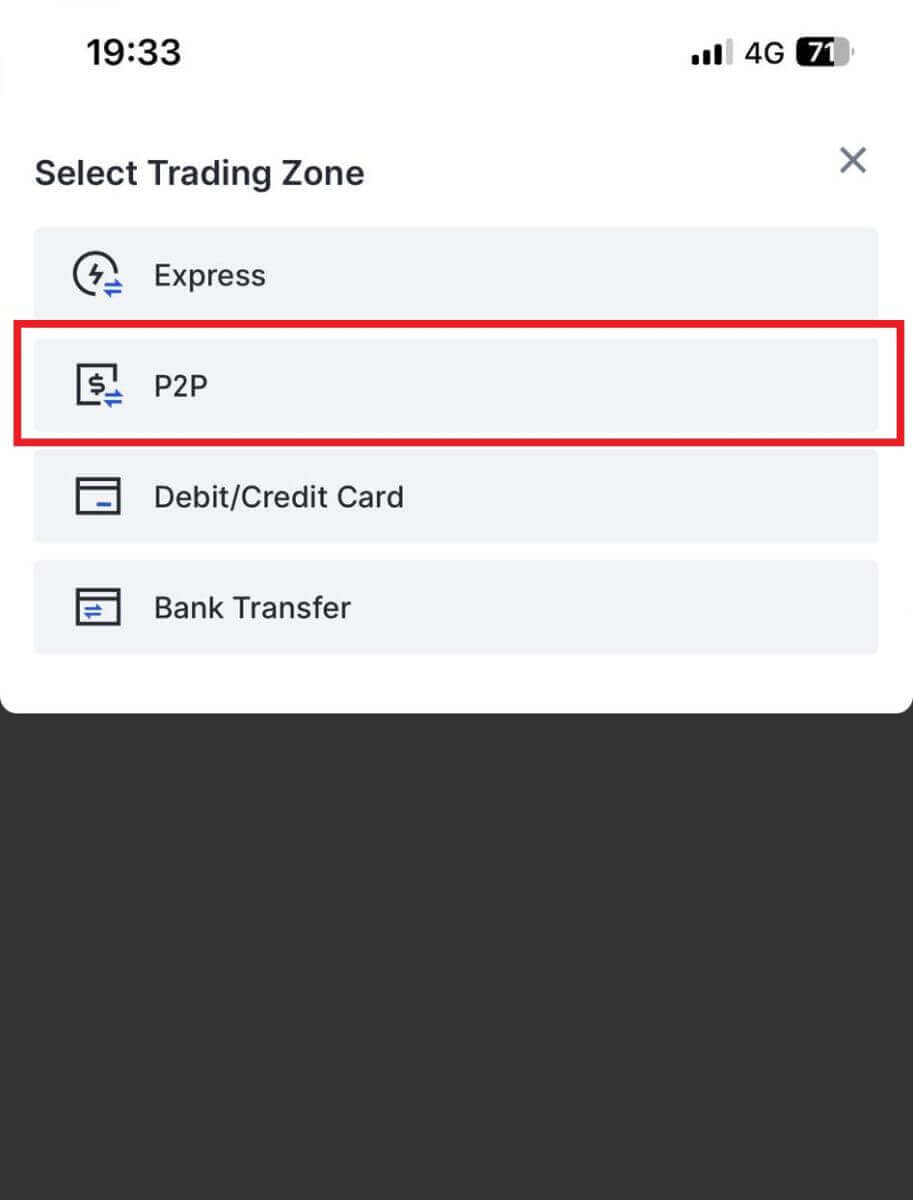 3. Pe pagina tranzacției, selectați comerciantul cu care doriți să tranzacționați și faceți clic pe [Cumpărați].
3. Pe pagina tranzacției, selectați comerciantul cu care doriți să tranzacționați și faceți clic pe [Cumpărați].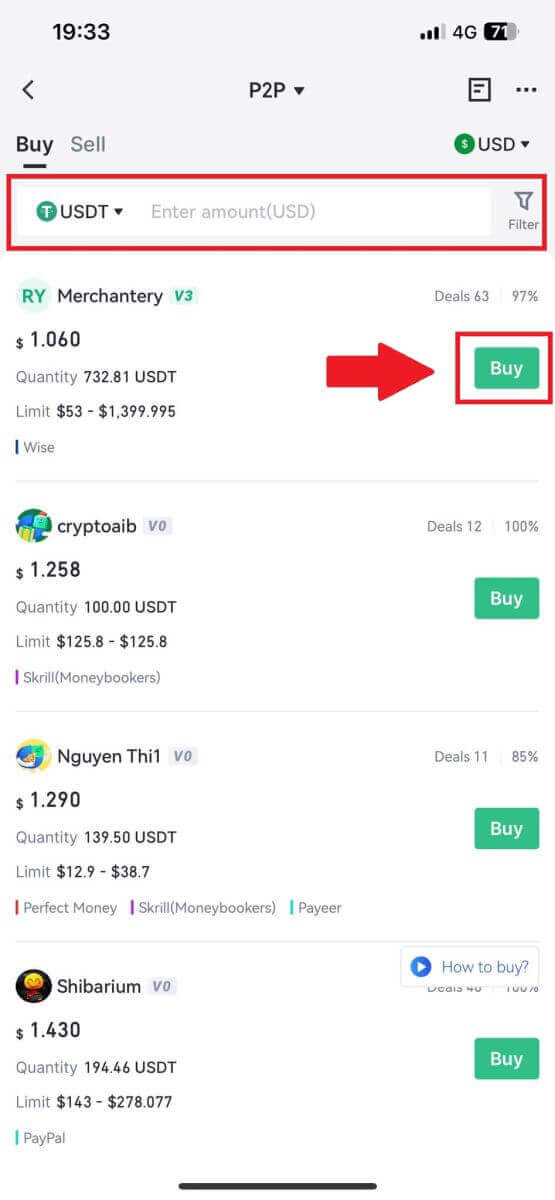
4. Introduceți suma pe care doriți să o achiziționați, verificați metoda de plată și apăsați pe [Cumpărați USDT] pentru a continua. 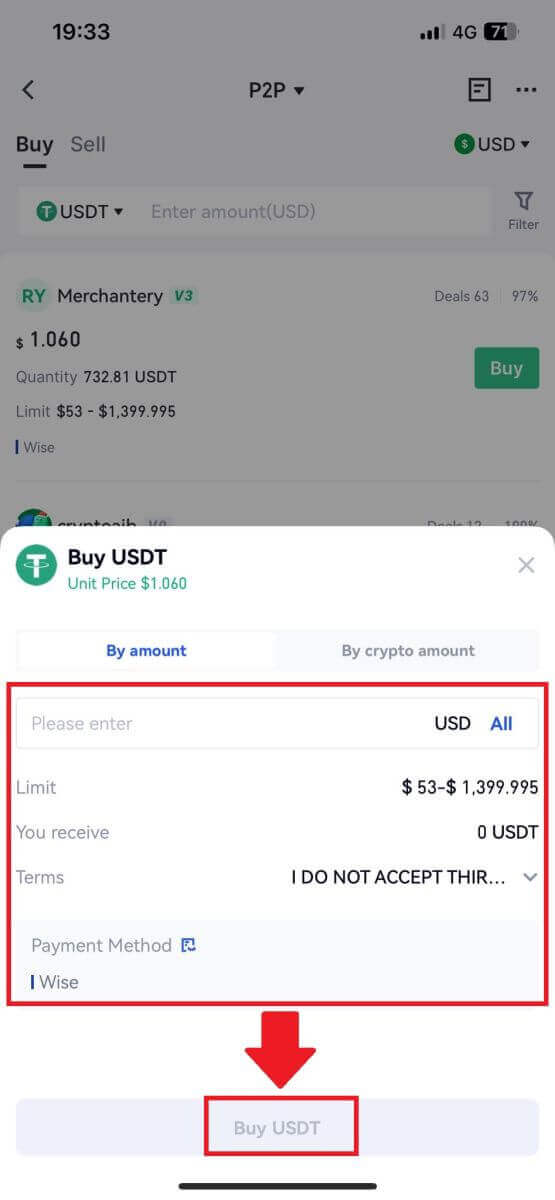
5. Vă rugăm să examinați informațiile despre comandă și să apăsați pe [Plătiți acum] pentru a continua tranzacția 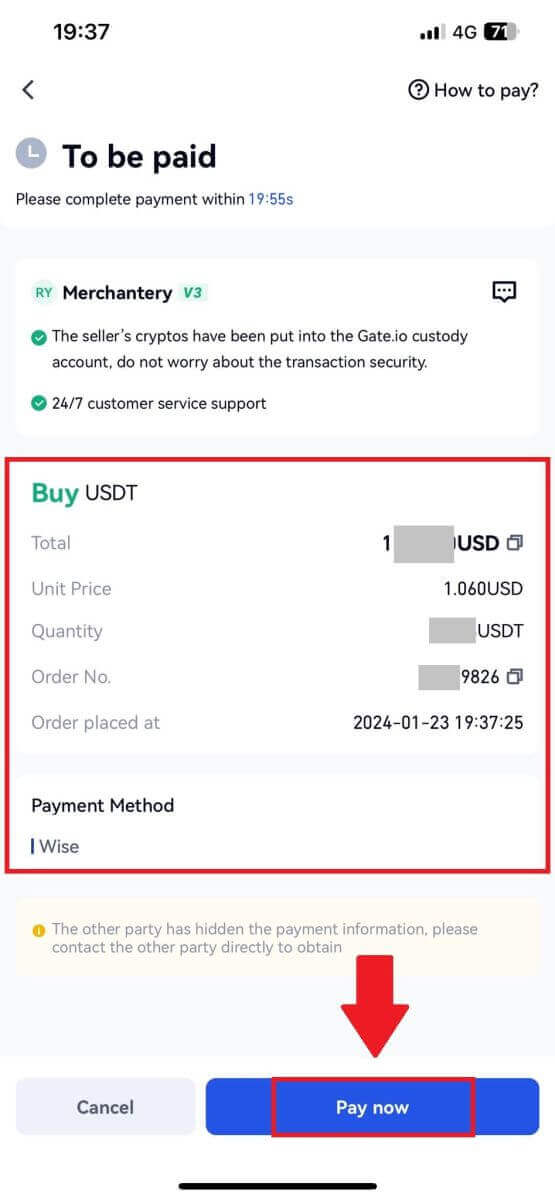
6. După finalizarea plății, apăsați pe [Am plătit] pentru a observa vânzătorul și așteptați ca acesta să elibereze moneda.
Notă: aveți la dispoziție 20 de minute pentru a finaliza tranzacția, profitați de caseta Live Chat pentru comunicarea în timp real cu comercianții P2P, asigurând o interacțiune perfectă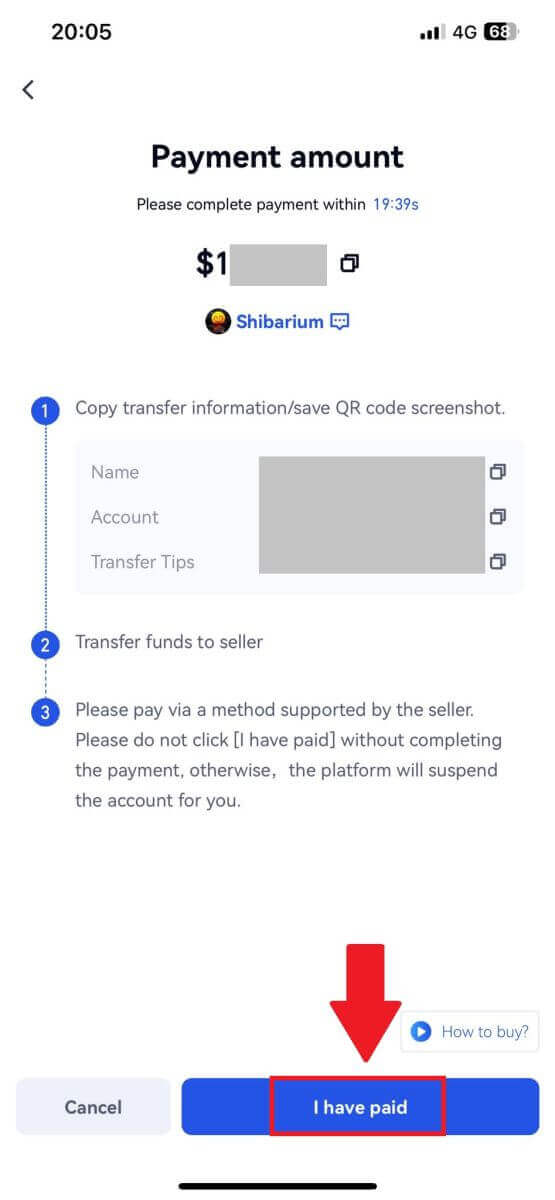
Cum să depuneți Crypto pe Gate.io
Depuneți Crypto prin Depunere Onchain pe Gate.io (site web)
1. Conectați-vă la site-ul dvs. Gate.io , faceți clic pe [Portofel] și selectați [Cont Spot].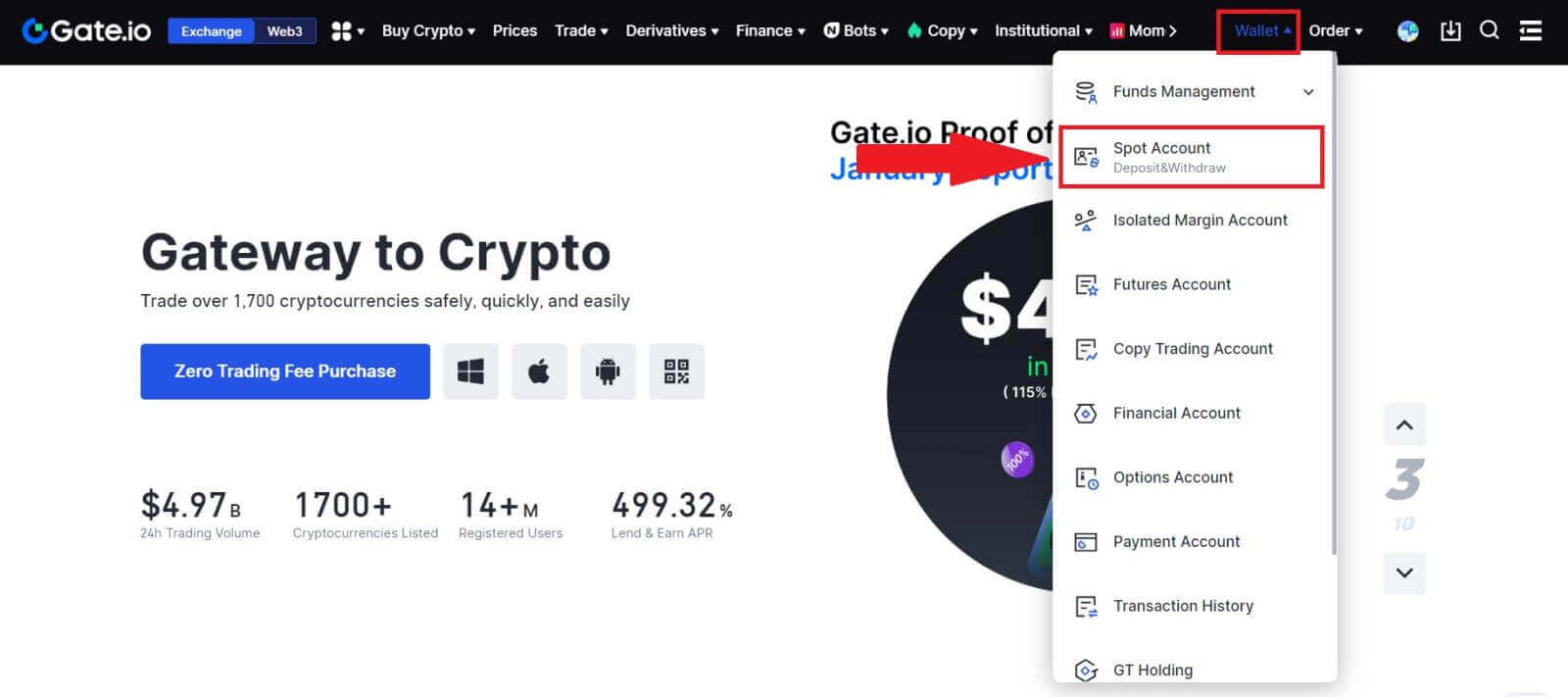
2. Faceți clic pe [Depunere] pentru a continua.
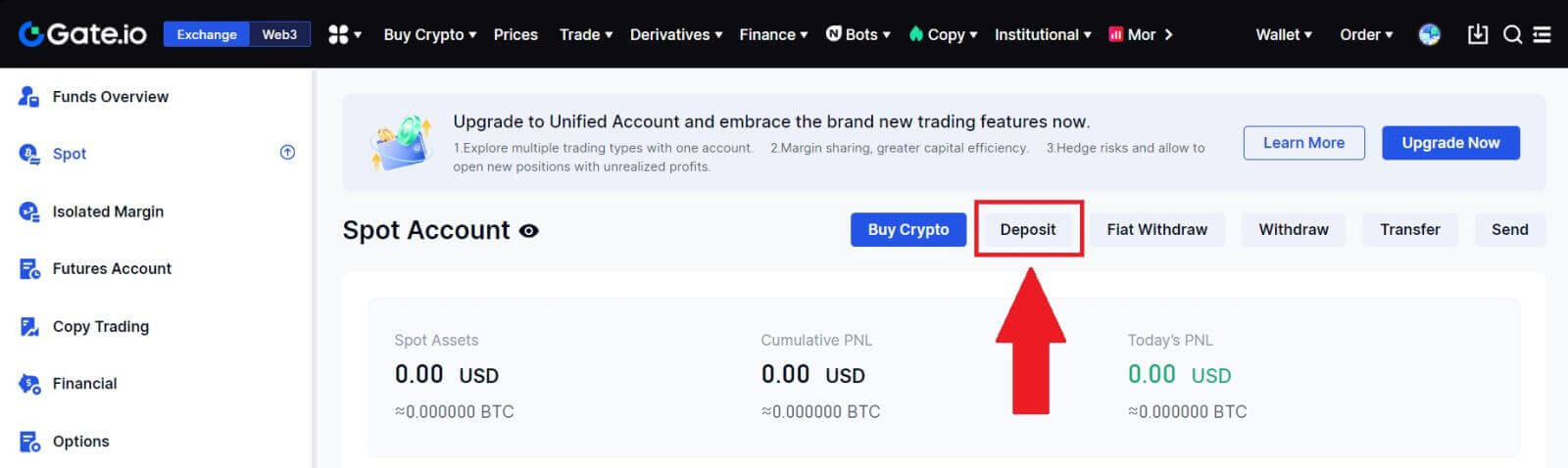
3. Selectați [Onchain Deposit] făcând clic pe [Deposit].
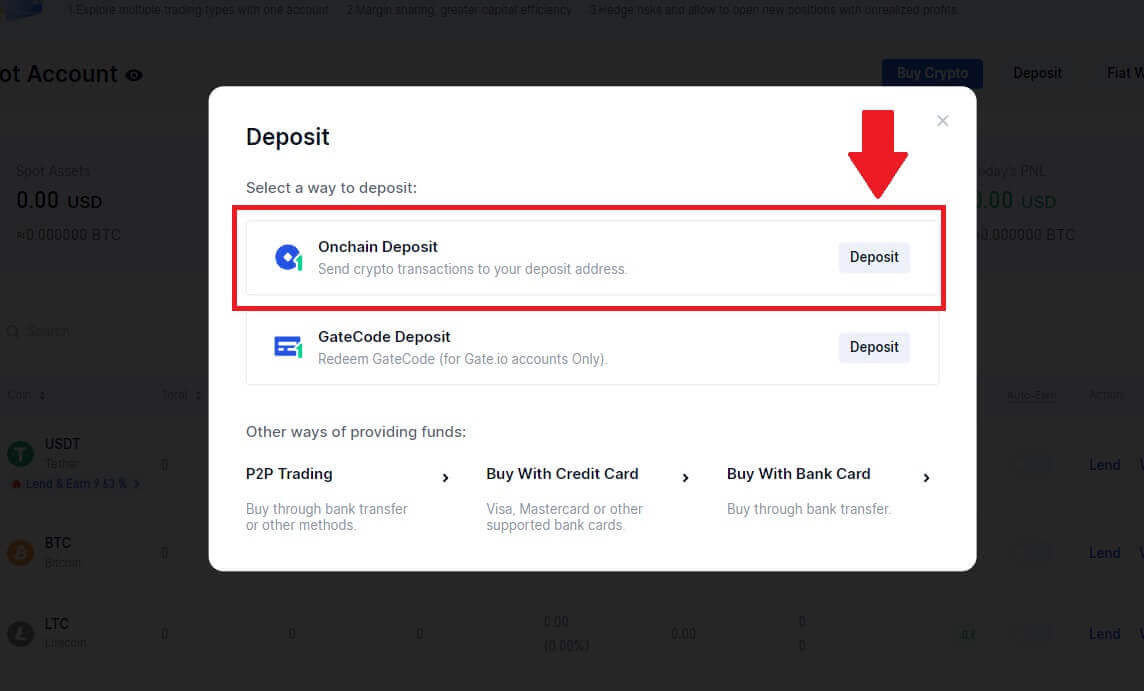
4. Selectați criptomoneda pe care doriți să o depuneți și alegeți rețeaua dvs. Aici, folosim USDT ca exemplu.
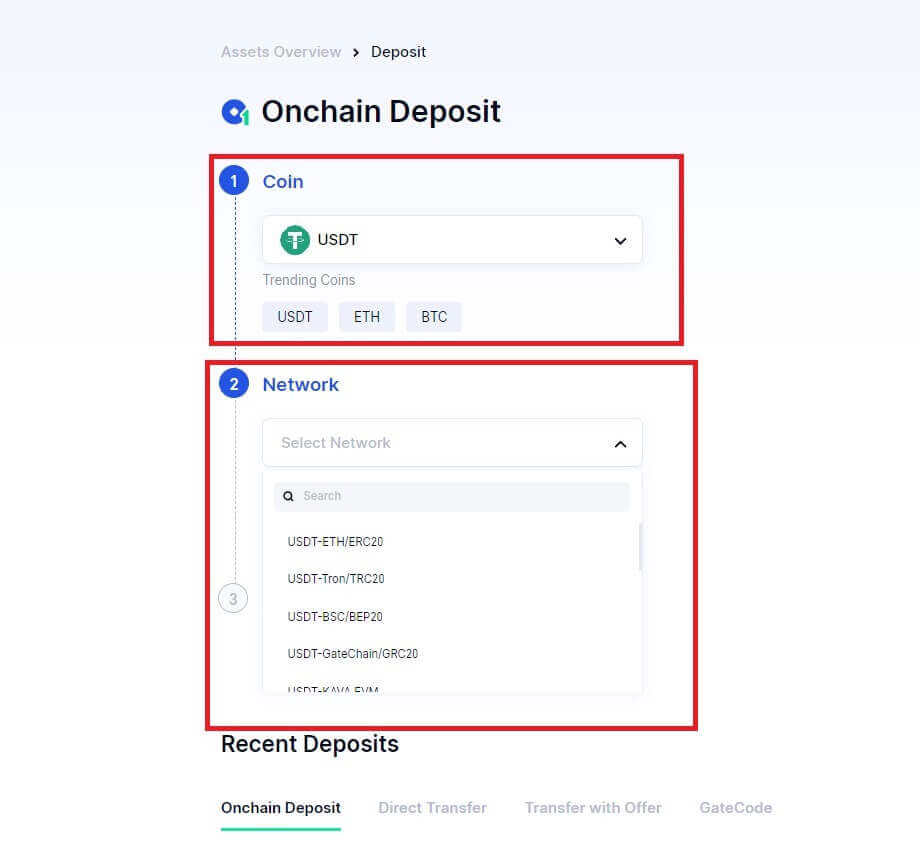
5. Faceți clic pe butonul de copiere sau scanați codul QR pentru a obține adresa de depozit. Lipiți această adresă în câmpul pentru adresa de retragere de pe platforma de retragere. Urmați instrucțiunile furnizate pe platforma de retragere pentru a iniția cererea de retragere.
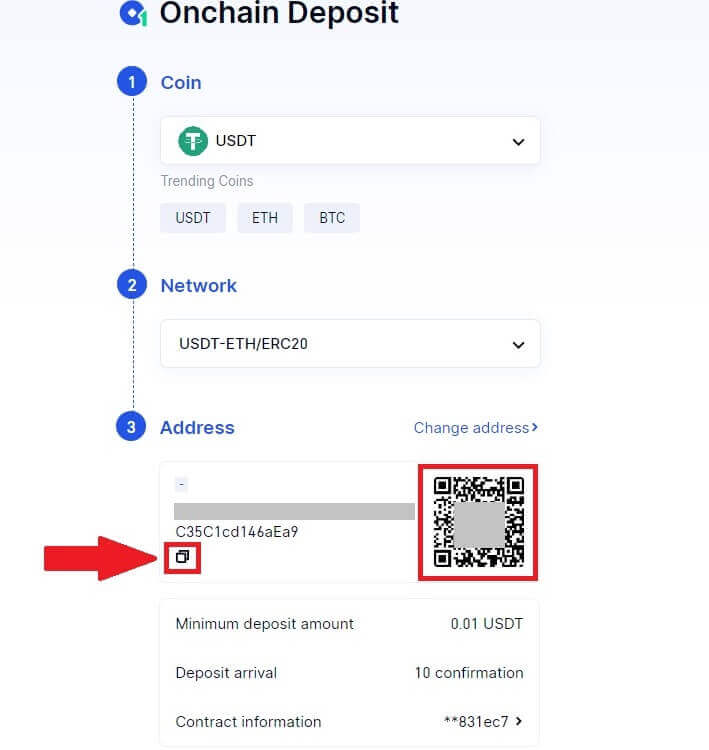
6. Odată confirmat, depozitul va fi adăugat în contul dvs. spot.
Puteți găsi depunerile recente în partea de jos a paginii Depunere sau puteți vedea toate depunerile anterioare în [Depozit recent].
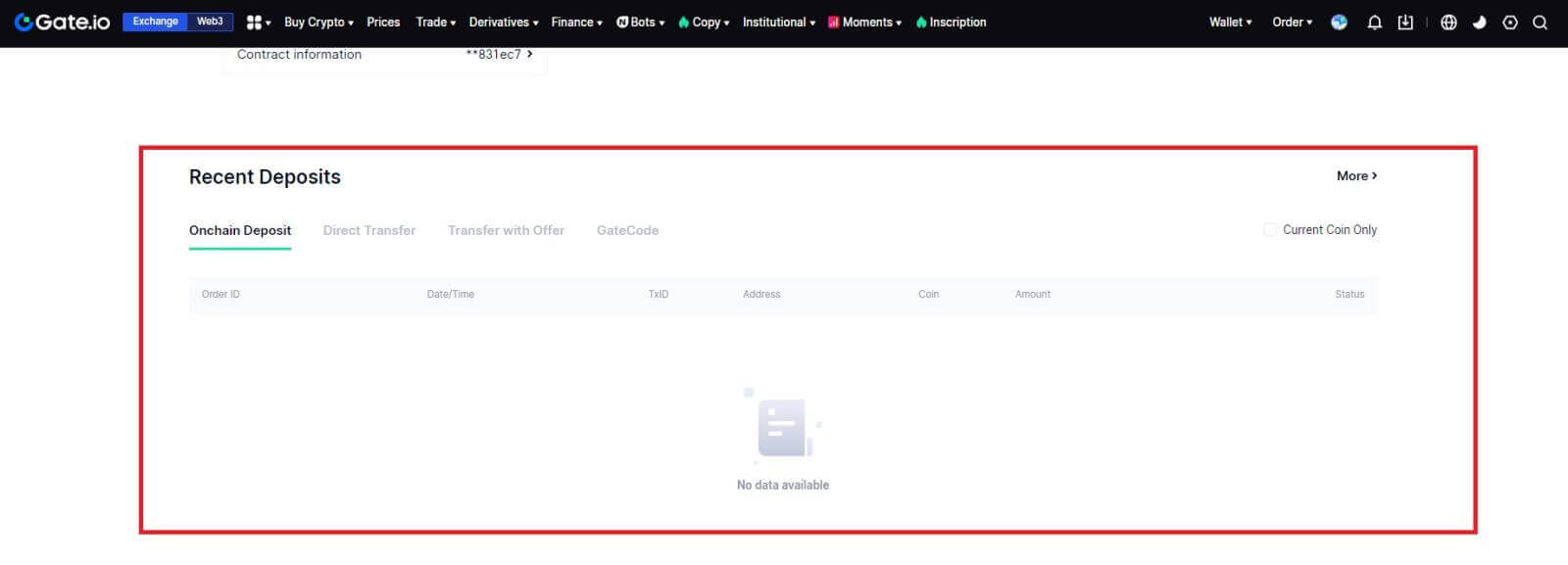
Depuneți Crypto prin Depunere Onchain pe Gate.io (Aplicație)
1. Deschideți și conectați-vă la aplicația dvs. Gate.io, pe prima pagină, apăsați pe [Depozit].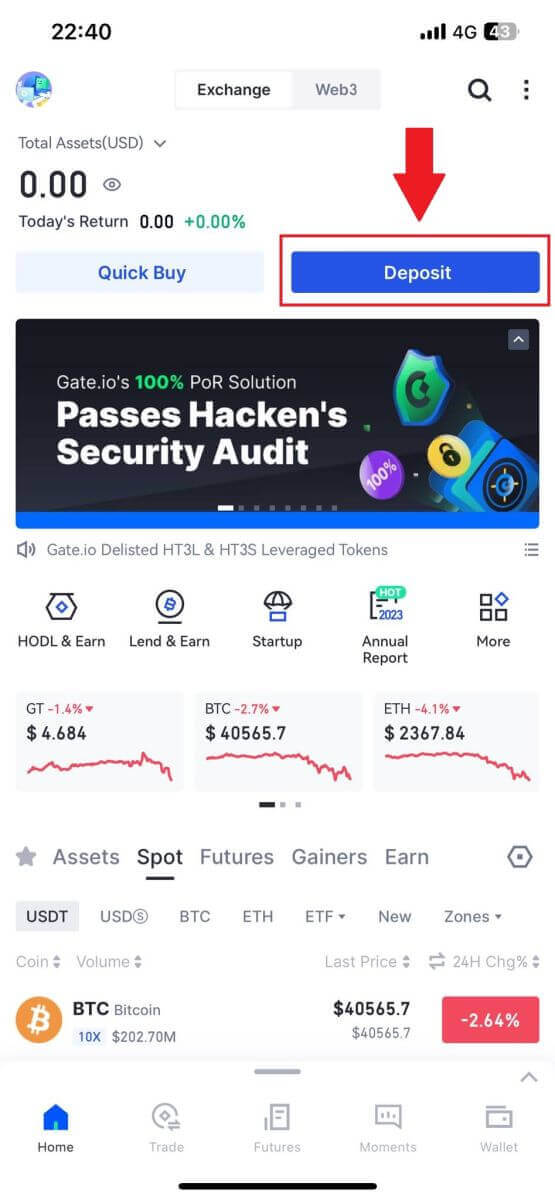
2. Apăsați pe [Onchain Deposit] pentru a continua.
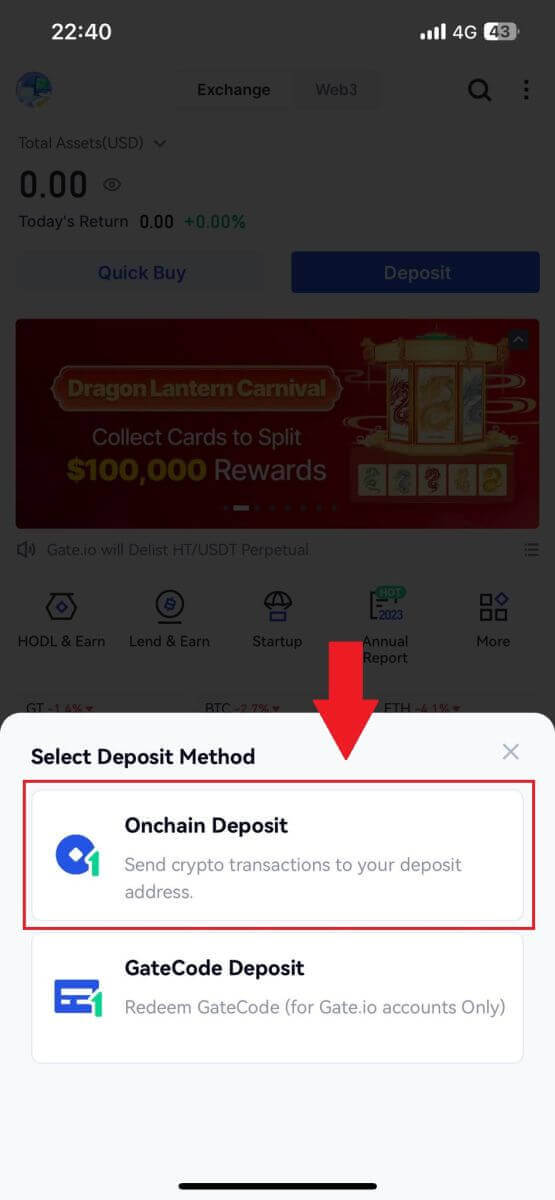
3. Odată direcționat către pagina următoare, selectați cripto pe care doriți să o depuneți. Puteți face acest lucru atingând o căutare cripto.
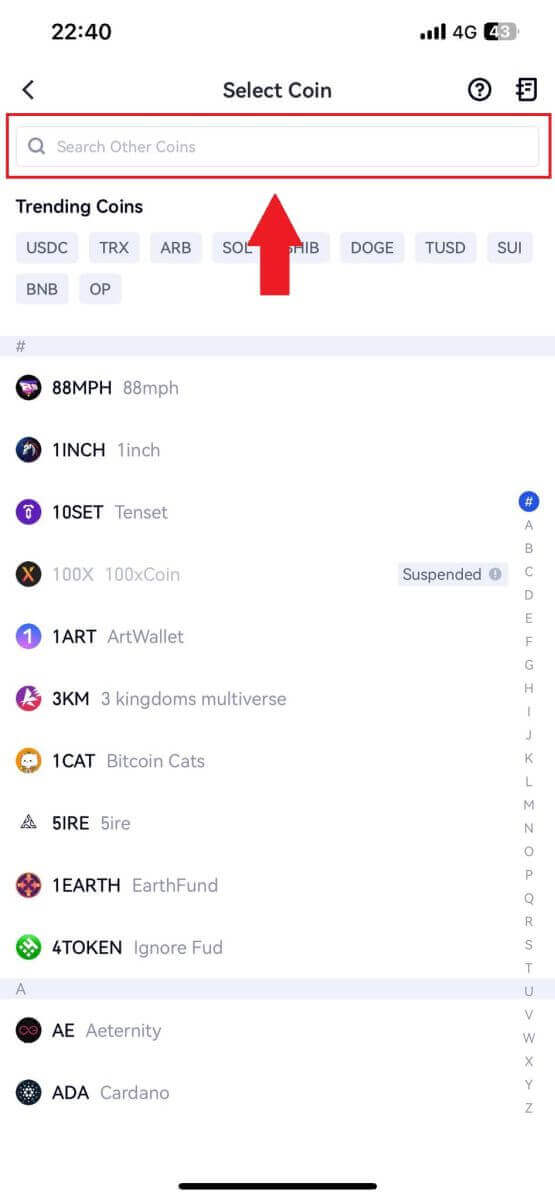
4. Pe pagina Depunere, vă rugăm să selectați rețeaua.
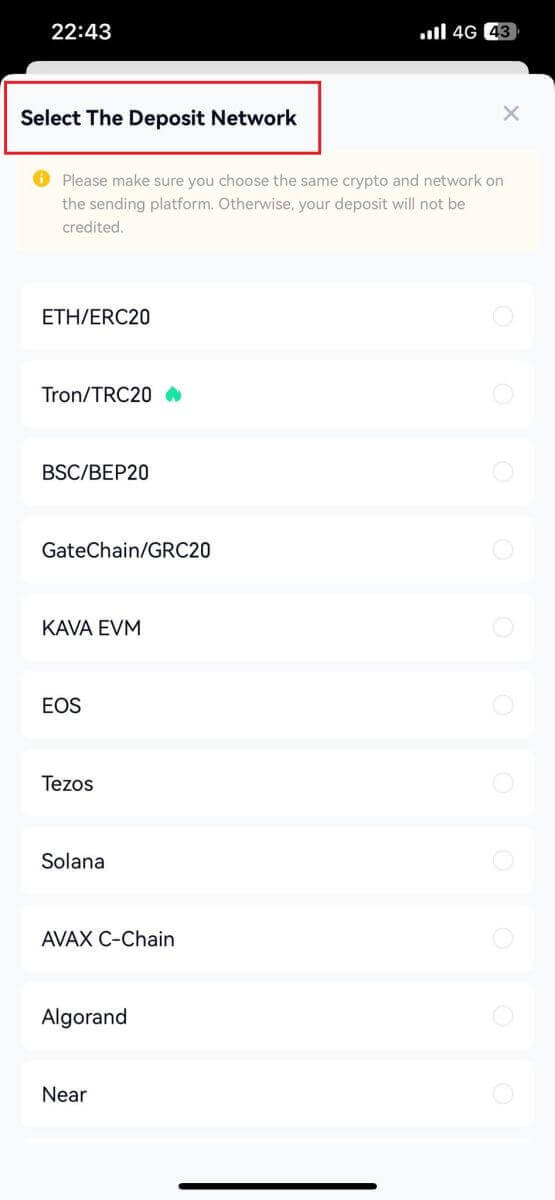
5. Faceți clic pe butonul de copiere sau scanați codul QR pentru a obține adresa de depozit. Lipiți această adresă în câmpul pentru adresa de retragere de pe platforma de retragere. Urmați instrucțiunile furnizate pe platforma de retragere pentru a iniția cererea de retragere.
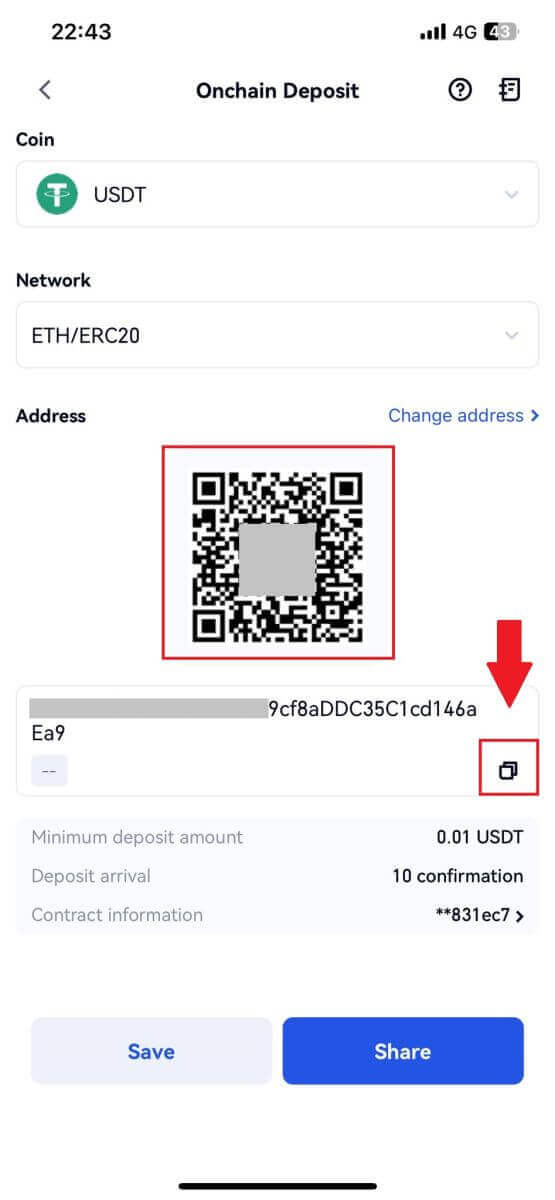
Depuneți Crypto prin Depunerea GateCode pe Gate.io (site web)
1. Conectați-vă la site-ul dvs. Gate.io , faceți clic pe [Portofel] și selectați [Cont Spot].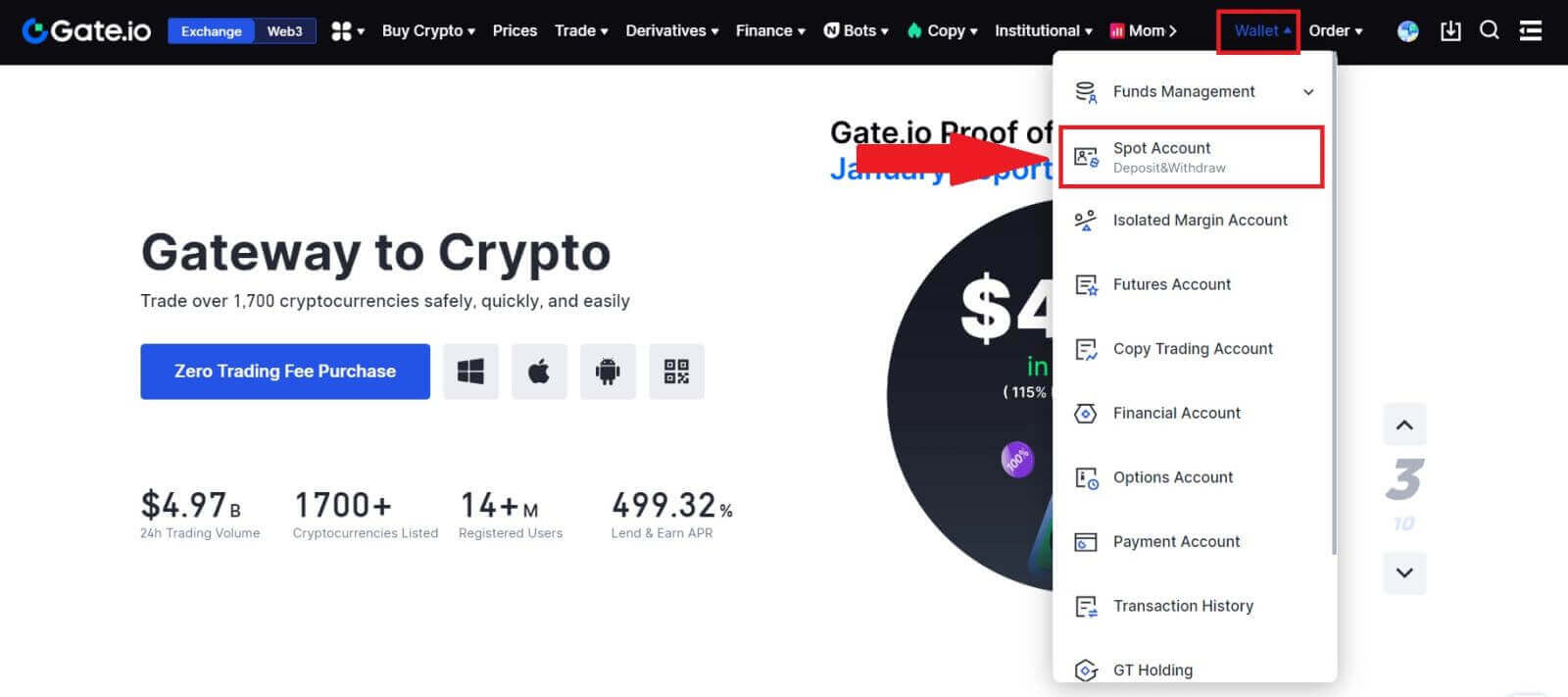
2. Faceți clic pe [Depunere] pentru a continua.
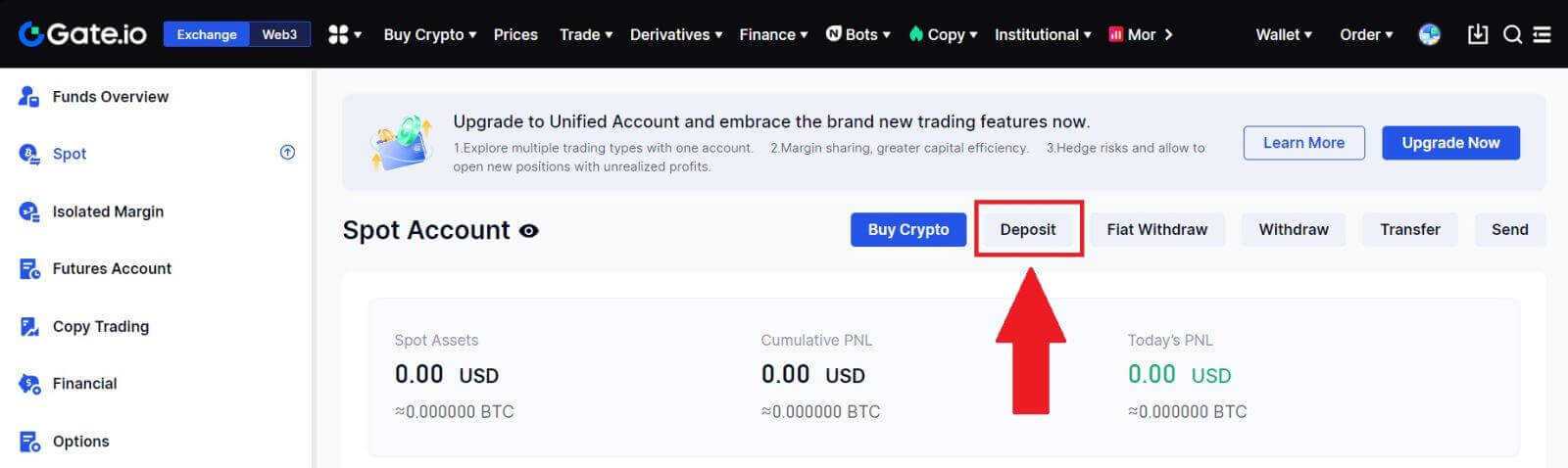
3. Selectați [GateCode Deposit] făcând clic pe [Deposit]
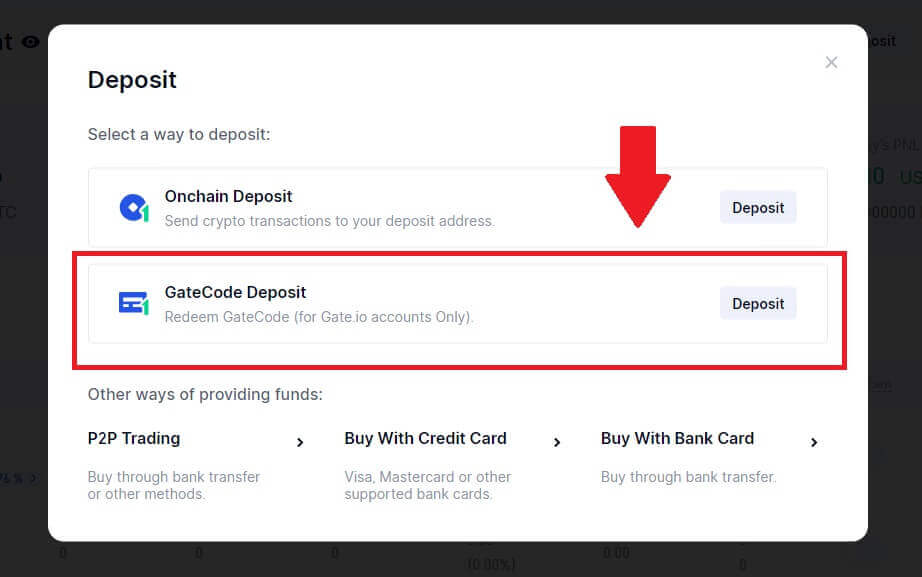
3. Introduceți GateCode pe care doriți să-l depuneți și faceți clic pe [Confirm].
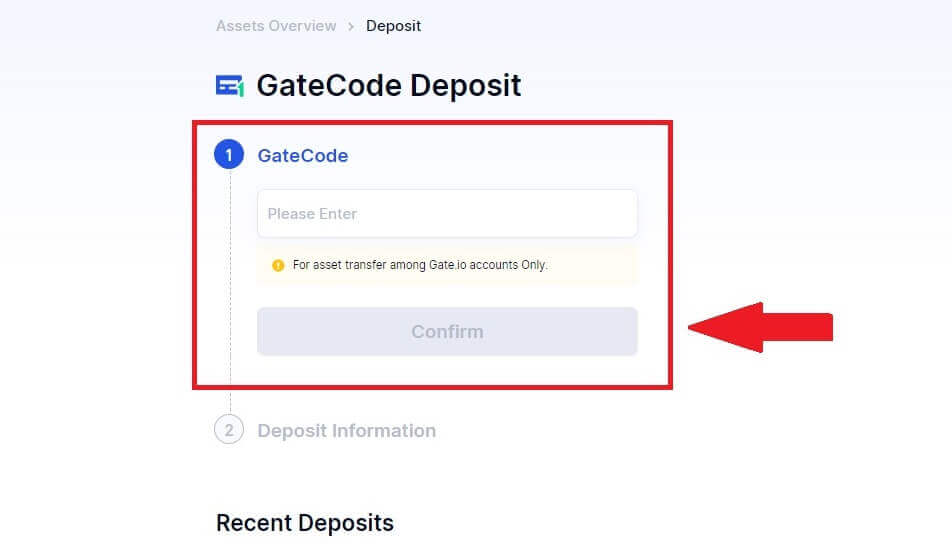
4. După aceea, veți vedea detaliile depozitului, așa cum se arată mai jos. Puteți alege să reveniți la pagina anterioară sau să depuneți din nou.
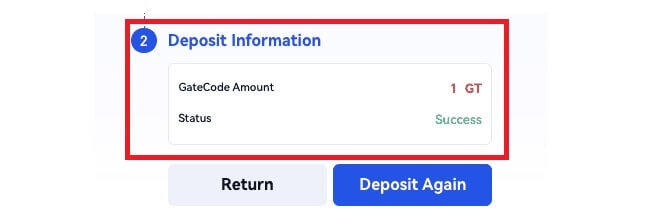
Depuneți Crypto prin Depunerea GateCode pe Gate.io (aplicație)
1. Deschideți și conectați-vă la aplicația dvs. Gate.io, pe prima pagină, apăsați pe [Depozit].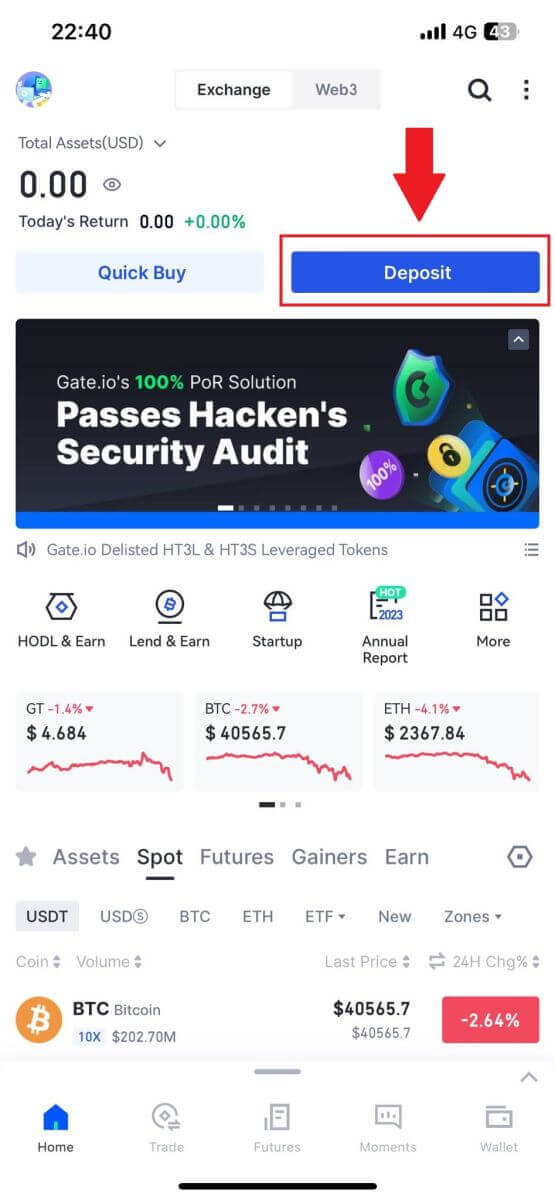
2. Apăsați pe [GateCode Deposit] pentru a continua.
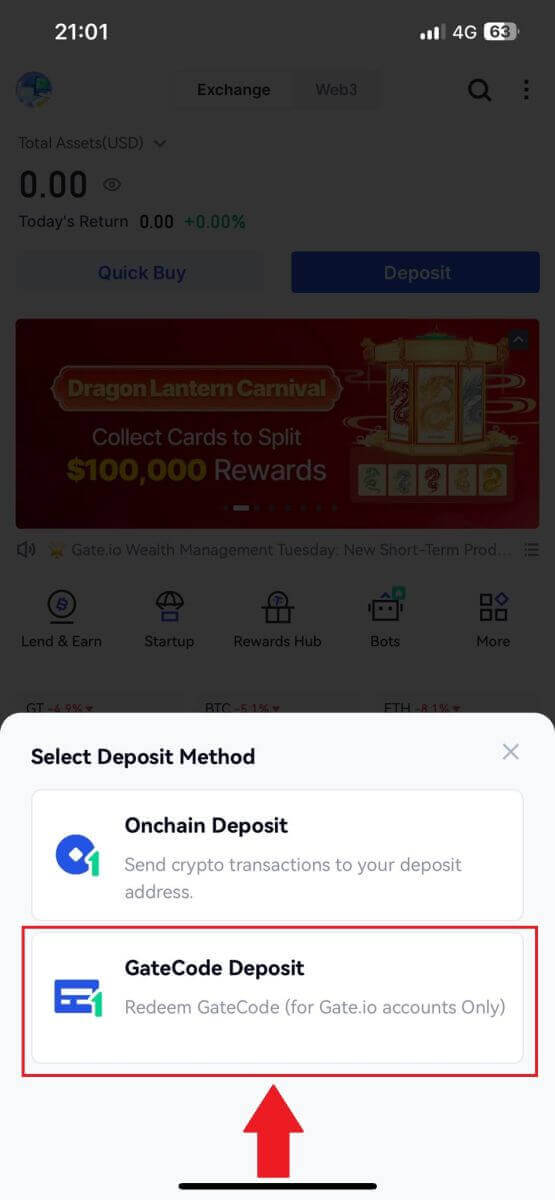
3. Pe pagina „GateCode Deposit”, puteți alege să scanați imaginea codului QR salvat sau să lipiți GateCode copiat aici pentru a depune. Verificați de două ori informațiile înainte de a face clic pe [Confirmare].
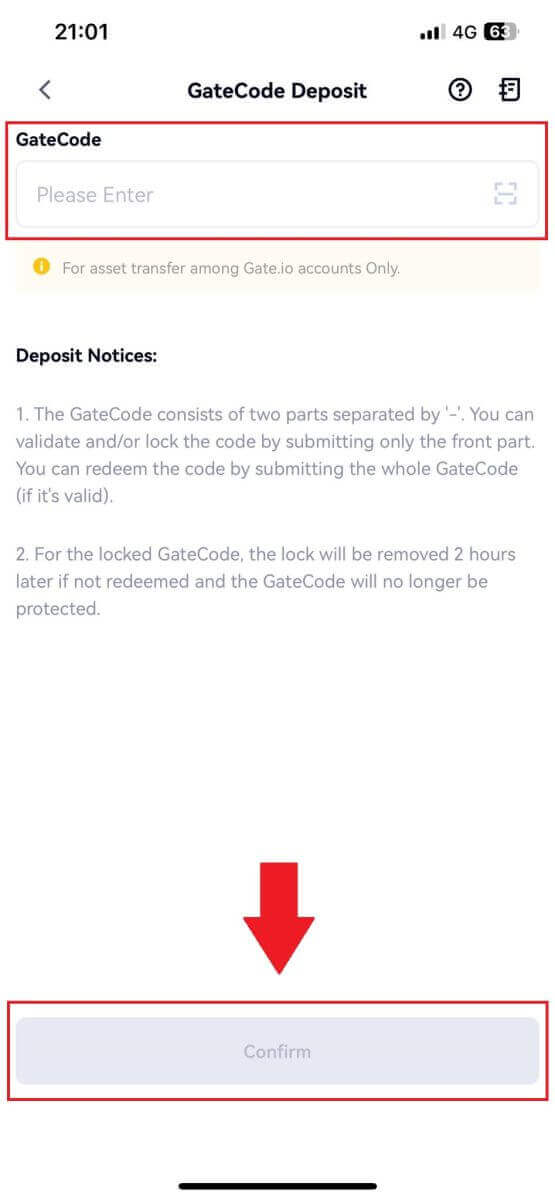
4. Apoi veți vedea detaliile depozitului, așa cum se arată mai jos. Puteți alege să reveniți la pagina anterioară sau să depuneți din nou.
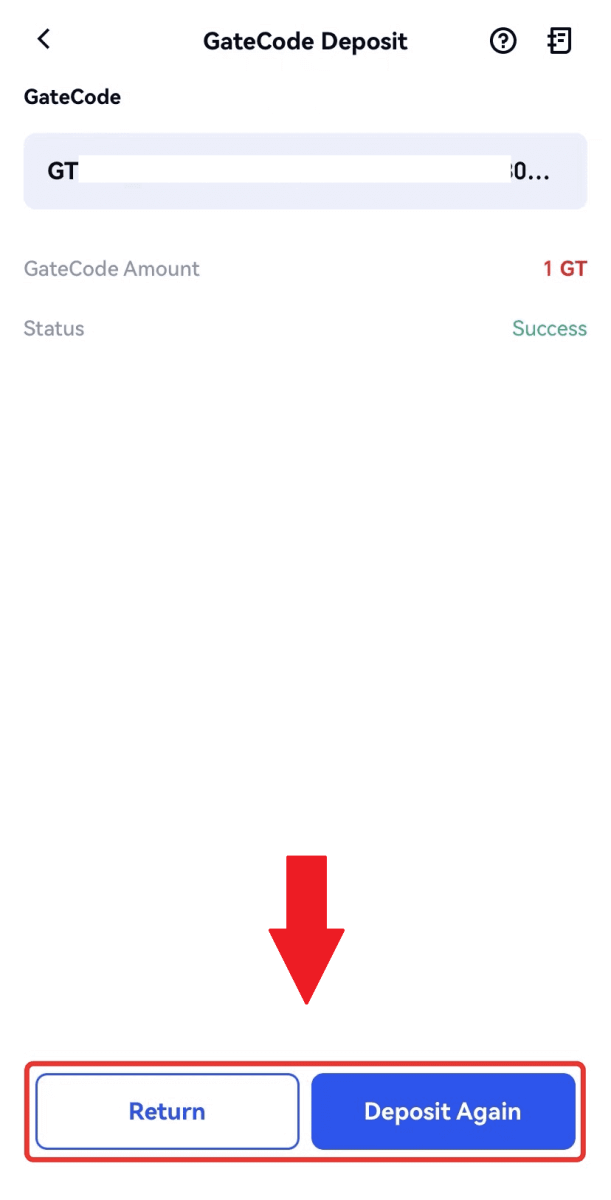
Întrebări frecvente (FAQ)
Ce este o etichetă sau meme și de ce trebuie să o introduc atunci când depun criptografii?
O etichetă sau o notă este un identificator unic atribuit fiecărui cont pentru identificarea unui depozit și creditarea contului corespunzător. La depunerea anumitor cripto, precum BNB, XEM, XLM, XRP, KAVA, ATOM, BAND, EOS etc., trebuie să introduceți eticheta sau nota respectivă pentru ca aceasta să fie creditată cu succes.Cum îmi verific istoricul tranzacțiilor?
1. Conectați-vă la contul dvs. Gate.io, faceți clic pe [Portofel] și selectați [Istoricul tranzacțiilor] .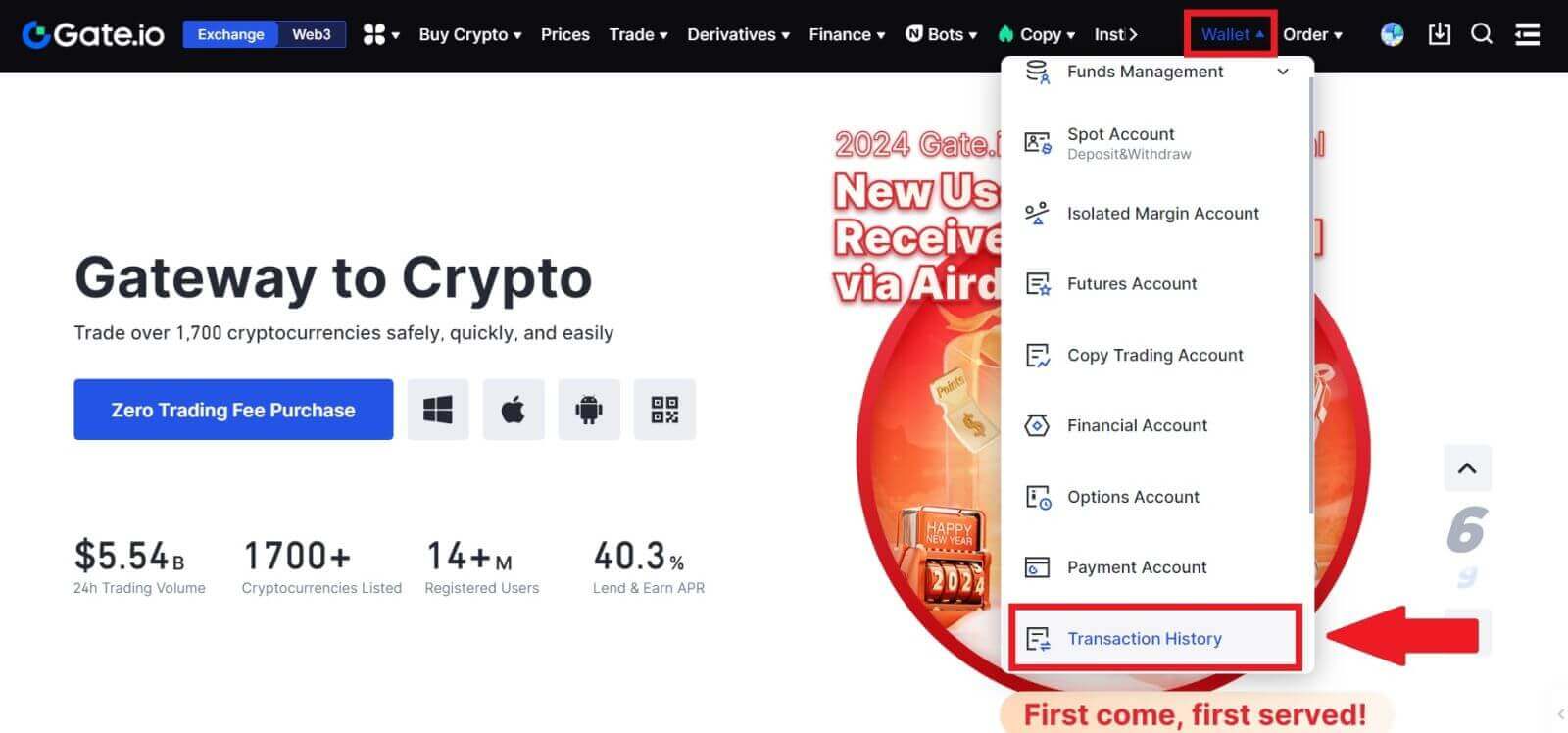
2. Puteți verifica starea depunerii sau retragerii dvs. aici.
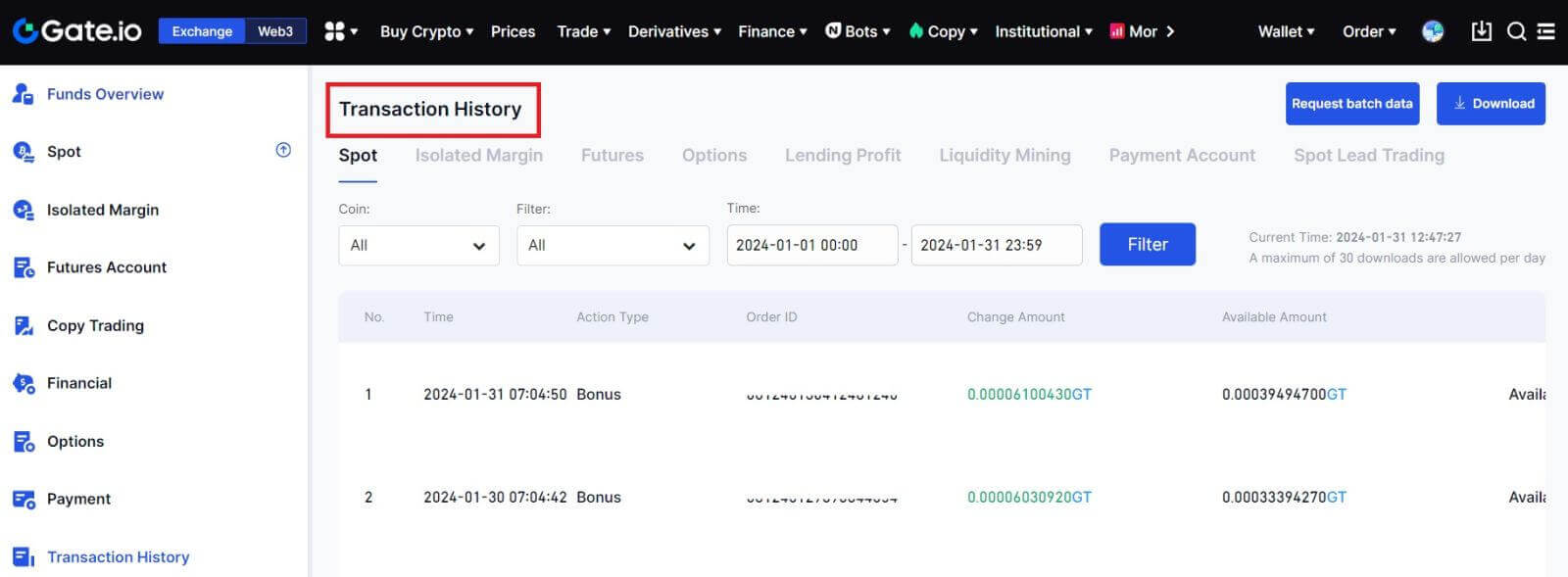
Motivele depozitelor necreditate
1. Număr insuficient de confirmări de bloc pentru o depunere normală
În circumstanțe normale, fiecare cripto are nevoie de un anumit număr de confirmări de bloc înainte ca suma de transfer să poată fi depusă în contul tău Gate.io. Pentru a verifica numărul necesar de confirmări de blocare, vă rugăm să accesați pagina de depunere a cripto-ului corespunzător.
Vă rugăm să vă asigurați că criptomoneda pe care intenționați să o depuneți pe platforma Gate.io se potrivește cu criptomonedele acceptate. Verificați numele complet al cripto-ului sau adresa contractului acestuia pentru a preveni orice discrepanțe. Dacă sunt detectate neconcordanțe, este posibil ca depunerea să nu fie creditată în contul dumneavoastră. În astfel de cazuri, trimiteți o Cerere de recuperare a depozitului greșit pentru asistență din partea echipei tehnice în procesarea returului.
3. Depunerea printr-o metodă de contract inteligent neacceptată
În prezent, unele criptomonede nu pot fi depuse pe platforma Gate.io folosind metoda contractului inteligent. Depozitele efectuate prin contracte inteligente nu se vor reflecta în contul tău Gate.io. Deoarece anumite transferuri de contracte inteligente necesită procesare manuală, vă rugăm să contactați prompt serviciul pentru clienți online pentru a trimite cererea dvs. de asistență.
4. Depunerea la o adresă cripto incorectă sau selectarea unei rețele de depozit greșite
Asigurați-vă că ați introdus cu exactitate adresa de depozit și că ați selectat rețeaua de depozit corectă înainte de a iniția depunerea. Nerespectarea acestui lucru poate duce la necreditarea activelor.
Cum să tranzacționați criptomonede la Gate.io
Cum să tranzacționați Spot pe Gate.io (site web)
Pasul 1: Conectați-vă la contul dvs. Gate.io, faceți clic pe [Trade] și selectați [Spot].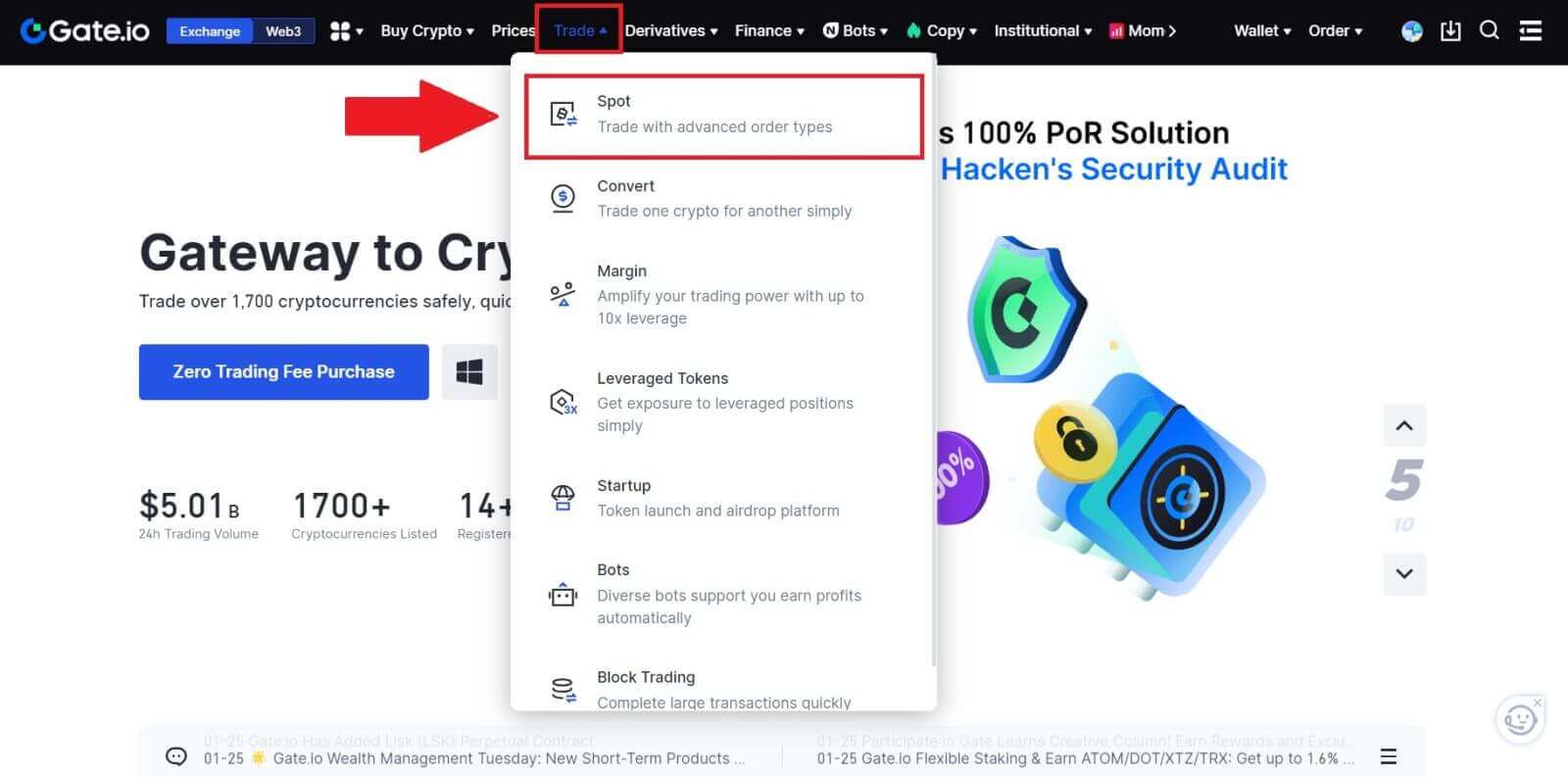
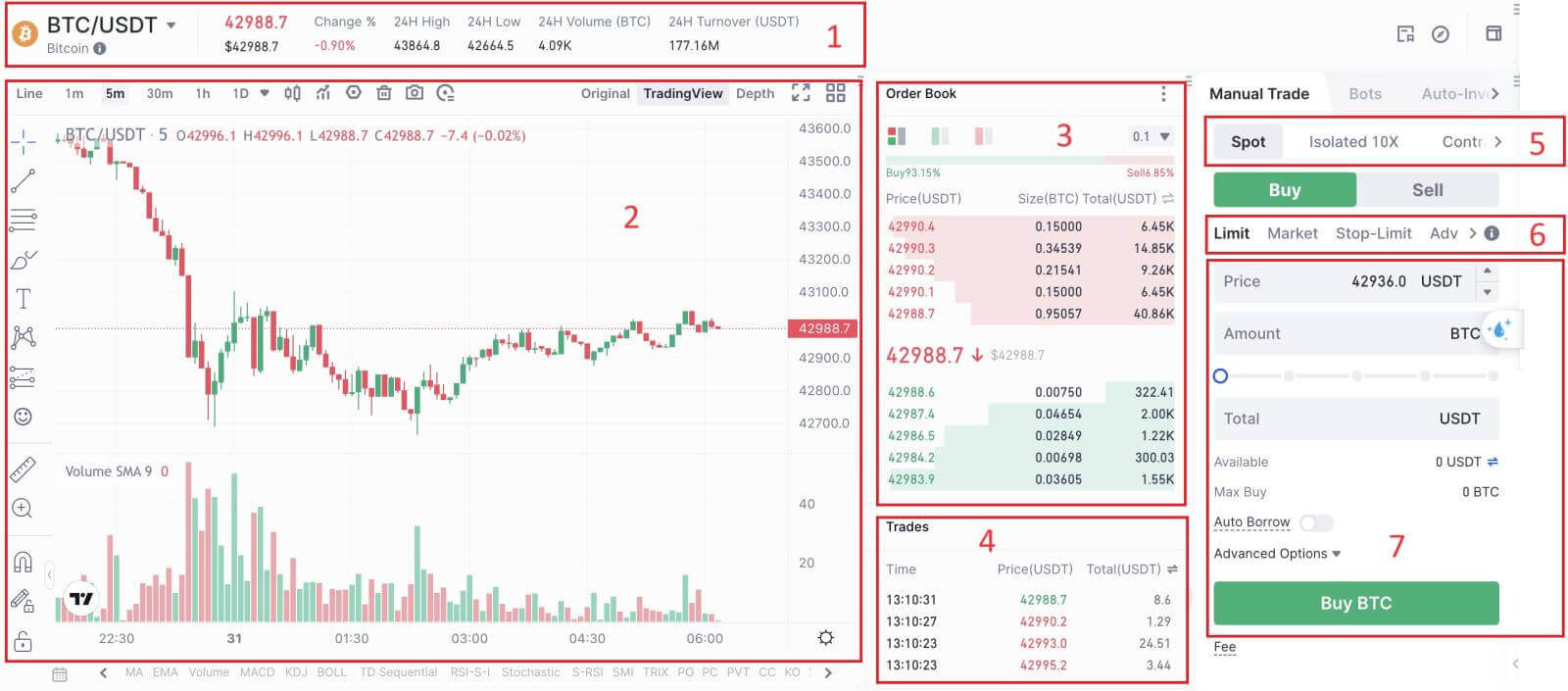

- Prețul pieței Volumul de tranzacționare al perechii de tranzacționare în 24 de ore.
- Diagramă sfeșnic și indicatori tehnici.
- Cartea de solicitări (comenzi de vânzare) / Cartea de oferte (comenzi de cumpărare).
- Piața cea mai recentă tranzacție finalizată.
- Tip de tranzacționare.
- Tipul comenzilor.
- Cumpărați / vindeți criptomonede.
- Ordinul dvs. limită / Ordinul Stop-limit / Istoricul comenzilor.
Pasul 3: Cumpărați Crypto
Să ne uităm la cumpărarea unor BTC.
Accesați secțiunea de cumpărare (7) pentru a cumpăra BTC și completați prețul și suma pentru comanda dvs. Faceți clic pe [Cumpărați BTC] pentru a finaliza tranzacția. 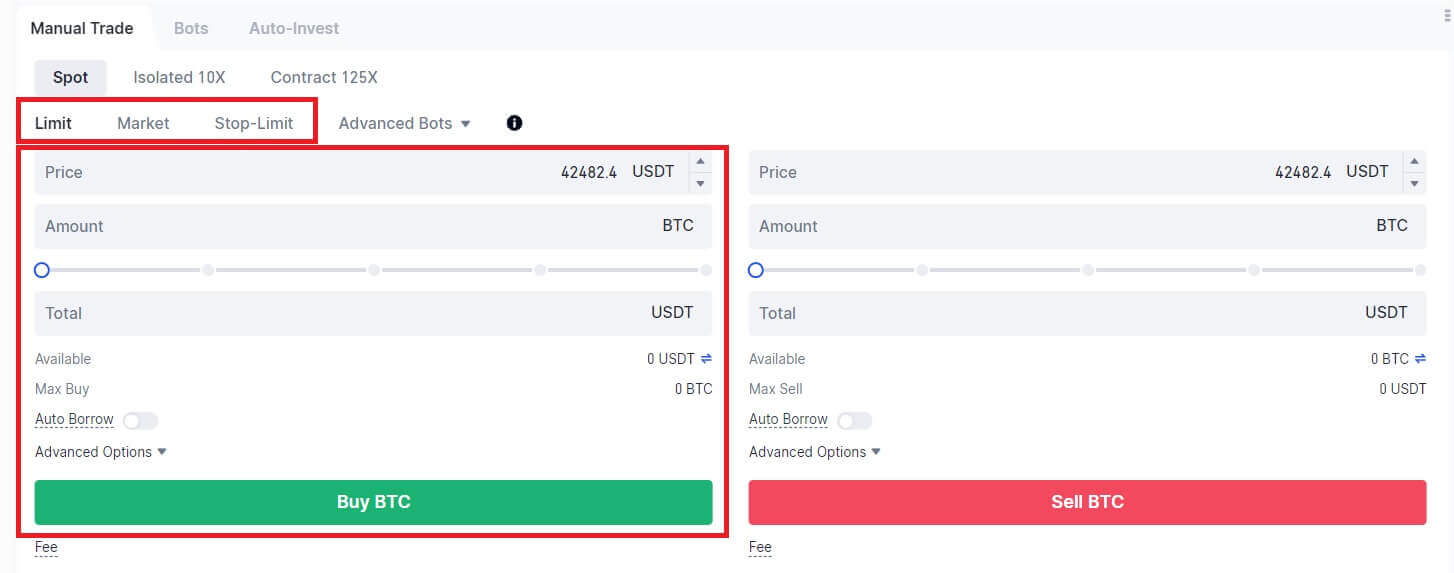
Notă:
- Tipul de ordin implicit este un ordin limită. Puteți utiliza un ordin de piață dacă doriți ca un ordin să fie completat cât mai curând posibil.
- Bara procentuală de sub sumă se referă la ce procent din activele dvs. totale USDT va fi utilizat pentru a cumpăra BTC.
Pasul 4: Vinde Crypto
Pentru a vă vinde prompt BTC, luați în considerare trecerea la o comandă [Piață] . Introduceți cantitatea de vânzare ca 0,1 pentru a finaliza tranzacția instantaneu.
De exemplu, dacă prețul actual de piață al BTC este de 63.000 USDT, executarea unui Ordin [Piață] va duce la creditarea imediată a 6.300 USDT (fără comision) în contul dvs. Spot. 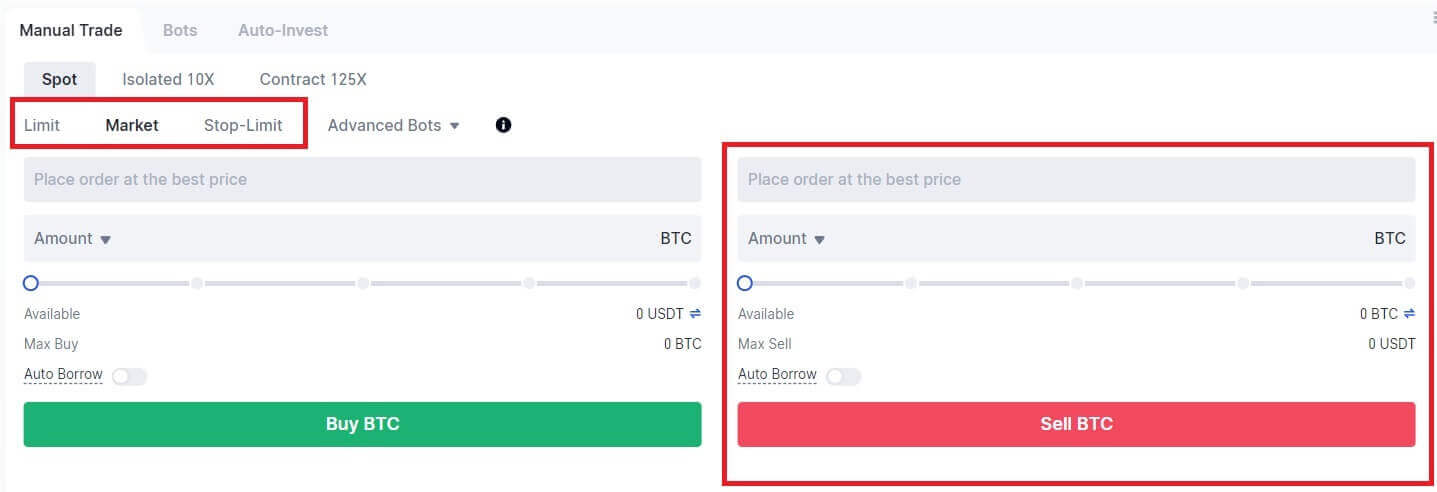
Cum să tranzacționați Spot pe Gate.io (aplicație)
1. Deschideți aplicația Gate.io, pe prima pagină, apăsați pe [Trade].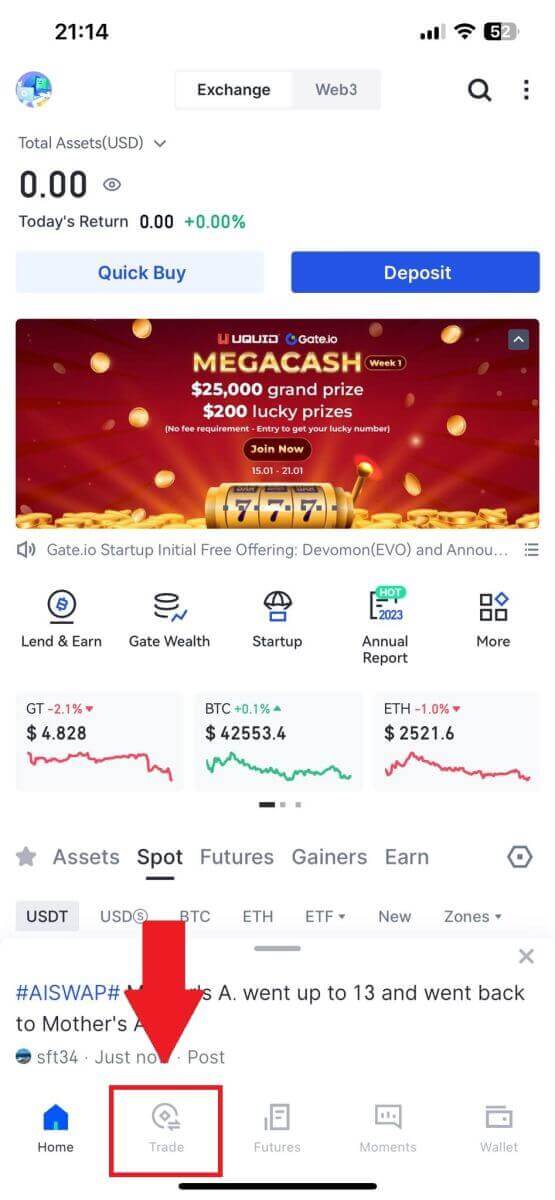
2. Aici este interfața paginii de tranzacționare.
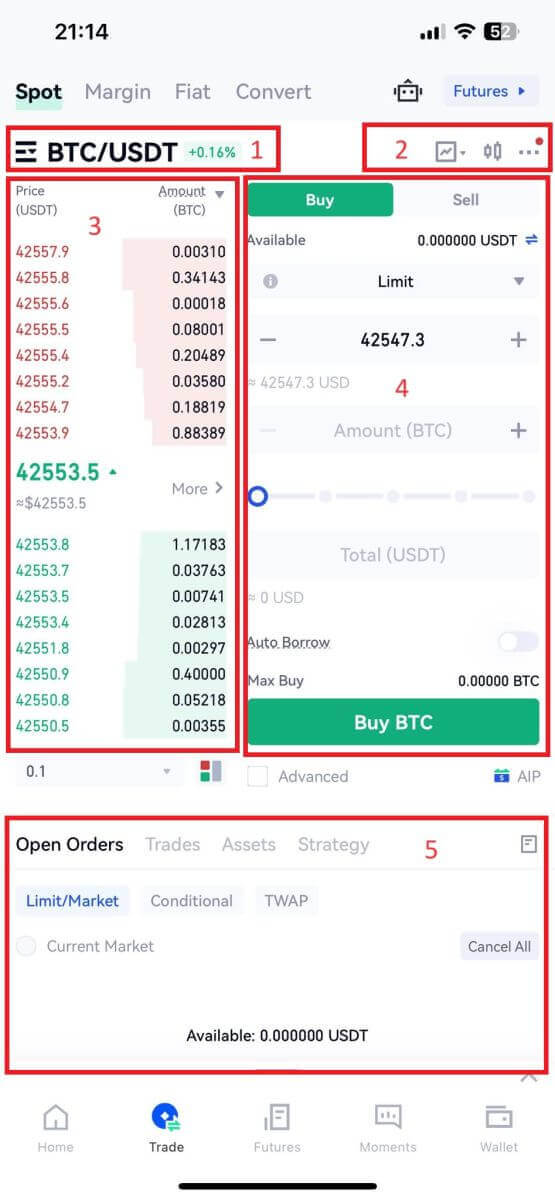
- Piață și perechi de tranzacționare.
- Diagramă cu lumânare a pieței în timp real, perechi de tranzacționare acceptate ale criptomonedei, secțiunea „Cumpărați criptomonede”.
- Cartea de comenzi de vânzare/cumpărare.
- Cumpărați/vindeți criptomonede.
- Comenzi deschise.
3 .De exemplu, vom face o tranzacție „Comandă limită” pentru a cumpăra BTC.
Introduceți secțiunea de plasare a comenzilor a interfeței de tranzacționare, consultați prețul din secțiunea comenzilor de cumpărare/vânzare și introduceți prețul de cumpărare BTC corespunzător și cantitatea sau valoarea tranzacției.
Faceți clic pe [Cumpărați BTC] pentru a finaliza comanda. (Același lucru pentru comanda de vânzare)
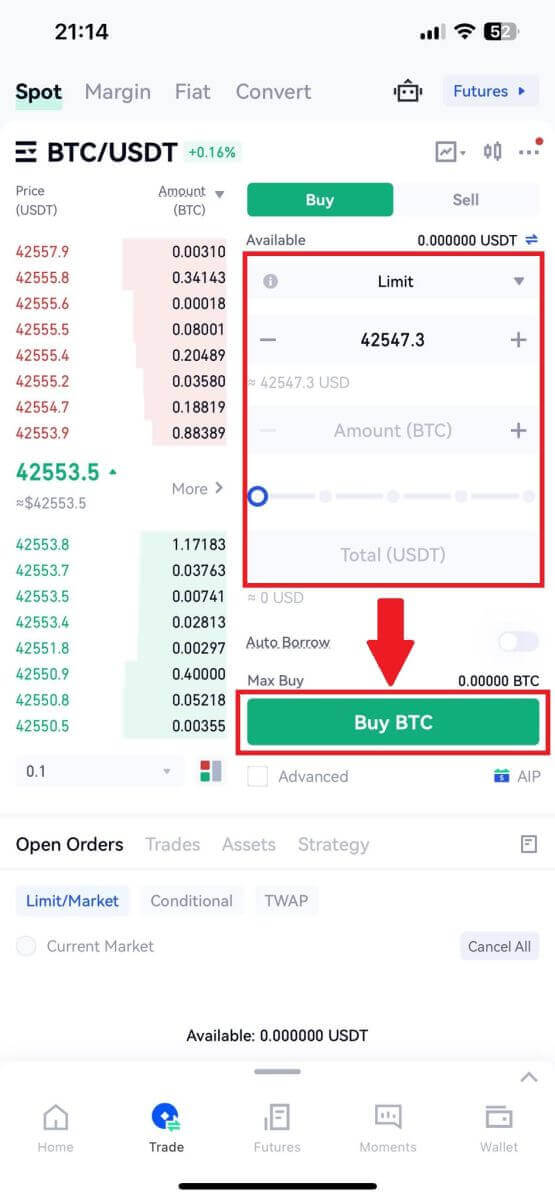
Ce este funcția Stop-Limit și cum se utilizează
Ce este un ordin stop-limit?
Un ordin stop-limit este un ordin limită care are un preț limită și un preț stop. Când prețul stop este atins, ordinul limită va fi plasat în carnetul de ordine. Odată ce prețul limită este atins, ordinul limită va fi executat.
- Preț stop: Când prețul activului atinge prețul stop, ordinul stop-limit este executat pentru a cumpăra sau vinde activul la prețul limită sau mai bun.
- Preț limită: prețul selectat (sau potențial mai bun) la care este executat ordinul stop-limit.
Puteți seta prețul stop și prețul limită la același preț. Cu toate acestea, se recomandă ca prețul stop pentru ordinele de vânzare să fie puțin mai mare decât prețul limită. Această diferență de preț va permite un decalaj de siguranță în preț între momentul declanșării comenzii și momentul în care aceasta este îndeplinită. Puteți seta prețul stop ușor mai mic decât prețul limită pentru ordinele de cumpărare. Acest lucru va reduce, de asemenea, riscul ca comanda dumneavoastră să nu fie onorată.
Vă rugăm să rețineți că, după ce prețul pieței atinge prețul limită, ordinul dumneavoastră va fi executat ca un ordin limită. Dacă setați limita de stop-loss prea mare sau limita de take-profit prea mică, este posibil ca comanda dvs. să nu fie completată niciodată, deoarece prețul pieței nu poate atinge prețul limită pe care l-ați stabilit.
Cum se creează un ordin stop-limit
Cum funcționează un ordin stop-limit?
Pretul actual este de 2.400 (A). Puteți seta prețul stop peste prețul curent, cum ar fi 3.000 (B), sau sub prețul curent, cum ar fi 1.500 (C). Odată ce prețul crește la 3.000 (B) sau scade la 1.500 (C), ordinul stop-limit va fi declanșat, iar ordinul limită va fi plasat automat în registrul de ordine.
Notă
Prețul limită poate fi setat deasupra sau sub prețul stop atât pentru ordinele de cumpărare, cât și pentru cele de vânzare. De exemplu, prețul stop B poate fi plasat împreună cu un preț limită inferioară B1 sau un preț limită mai mare B2.
Un ordin limită este invalid înainte de declanșarea prețului stop, inclusiv atunci când prețul limită este atins înainte de prețul stop.
Când prețul stop este atins, indică doar că un ordin limită este activat și va fi trimis în registrul de ordine, mai degrabă decât ca ordinul limită să fie completat imediat. Ordinul limită va fi executat conform propriilor reguli.
Cum să plasezi un ordin stop-limit pe Gate.io?
1. Conectați-vă la contul dvs. Gate.io, faceți clic pe [Trade] și selectați [Spot]. 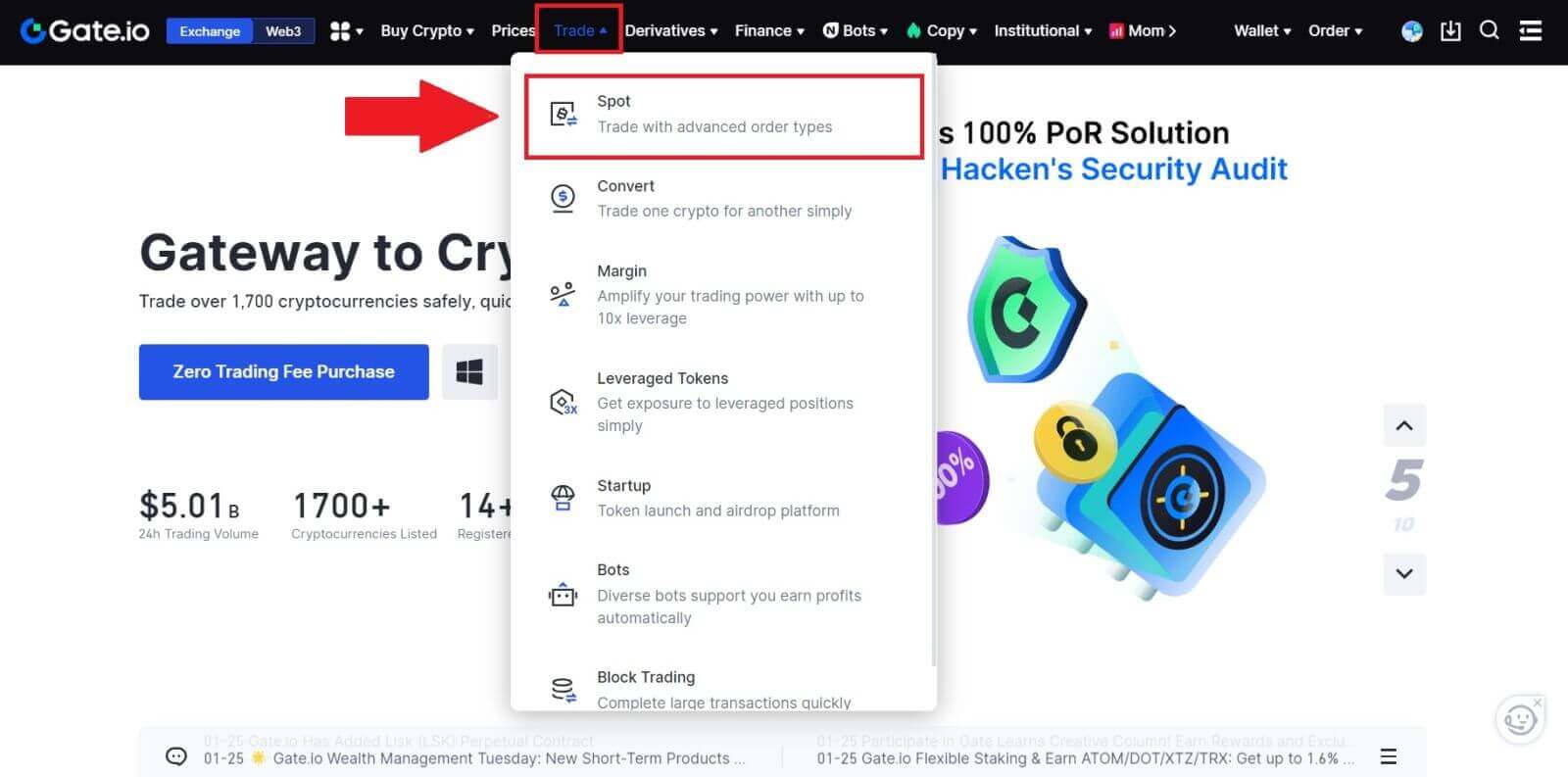
2. Selectați [Stop-limit] , introduceți prețul stop, prețul limită și cantitatea de cripto pe care doriți să o cumpărați.
Faceți clic pe [Cumpărați BTC] pentru a confirma detaliile tranzacției. 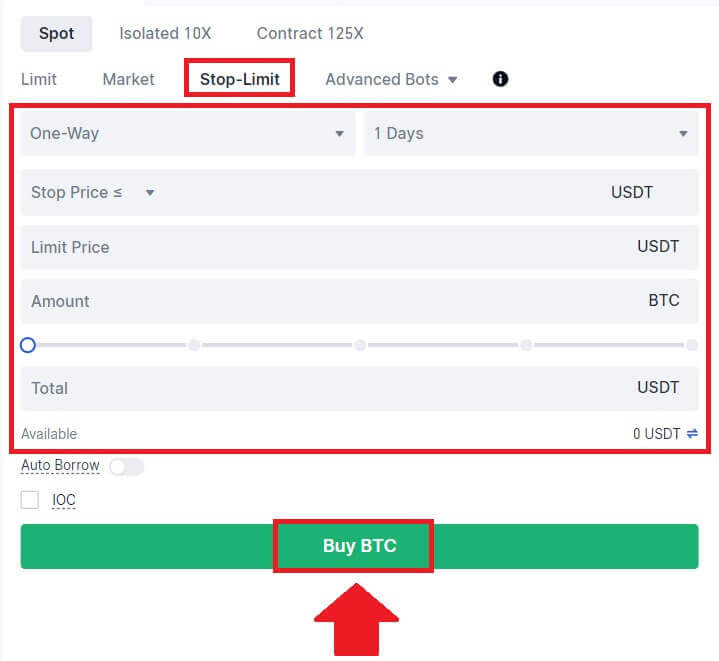
Cum îmi văd ordinele stop-limit?
După ce trimiteți comenzile, puteți vizualiza și edita ordinele stop-limit sub [Comenzi deschise].  Pentru a vedea comenzile executate sau anulate, accesați fila [ Istoricul comenzilor ].
Pentru a vedea comenzile executate sau anulate, accesați fila [ Istoricul comenzilor ].
Întrebări frecvente (FAQ)
Ce este ordinul limită
Un ordin limită este o instrucțiune de a cumpăra sau de a vinde un activ la un preț limită specificat și nu este executat imediat ca un ordin de piață. În schimb, ordinul limită este activat numai dacă prețul pieței atinge sau depășește favorabil prețul limită desemnat. Acest lucru permite comercianților să vizeze anumite prețuri de cumpărare sau de vânzare diferite de rata curentă a pieței.
De exemplu:
Dacă setați un ordin de cumpărare limită pentru 1 BTC la 60.000 USD, în timp ce prețul actual de piață este de 50.000 USD, comanda dvs. va fi completată la rata de piață de 50.000 USD. Acest lucru se datorează faptului că este un preț mai favorabil decât limita specificată de dvs. de 60.000 USD.
În mod similar, dacă plasați un ordin limită de vânzare pentru 1 BTC la 40.000 USD când prețul actual de piață este de 50.000 USD, ordinul dvs. va fi executat la 50.000 USD, deoarece este un preț mai avantajos în comparație cu limita de 40.000 USD.
Pe scurt, ordinele limită oferă comercianților un mijloc strategic de a controla prețul la care cumpără sau vând un activ, asigurând executarea la limita specificată sau un preț mai bun pe piață.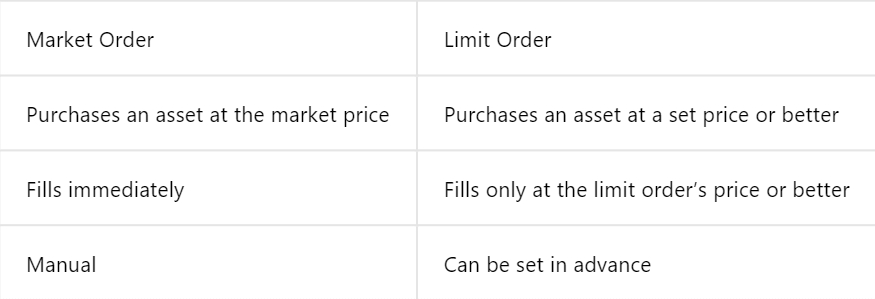
Ce este ordinea pieței
Un ordin de piață este un ordin de tranzacționare executat prompt la prețul curent al pieței. Se realizează cât mai repede posibil și poate fi folosit atât pentru cumpărarea, cât și pentru vânzarea de active financiare.
Când plasați un ordin de piață, puteți specifica fie cantitatea de activ pe care doriți să-l cumpărați sau să-l vindeți (notat ca [Suma] ), fie suma totală de fonduri pe care doriți să le cheltuiți sau să le primiți din tranzacție (notat ca [Total] ) .
De exemplu:
- Dacă doriți să cumpărați o anumită cantitate de MX, puteți introduce direct suma.
- Dacă doriți să achiziționați o anumită sumă de MX cu o anumită sumă de fonduri, cum ar fi 10.000 USDT, puteți utiliza opțiunea [Total] pentru a plasa ordinul de cumpărare. Această flexibilitate permite comercianților să execute tranzacții bazate fie pe o cantitate predeterminată, fie pe o valoare monetară dorită.
Cum să vizualizez activitatea mea de tranzacționare la vedere
Puteți vizualiza activitățile dvs. de tranzacționare spot din panoul Comenzi și poziții din partea de jos a interfeței de tranzacționare. Pur și simplu comutați între file pentru a verifica starea comenzii deschise și ordinele executate anterior.
1. Comenzi deschise
În fila [Comenzi deschise] , puteți vizualiza detaliile comenzilor deschise.  2. Istoricul comenzilor
2. Istoricul comenzilor
Istoricul comenzilor afișează o înregistrare a comenzilor dvs. completate și necompletate pe o anumită perioadă. 3. Istoricul comerțului
3. Istoricul comerțului
Pentru a vizualiza istoricul tranzacțiilor, utilizați filtrele pentru a personaliza datele și faceți clic pe [Căutare] .